Page 1
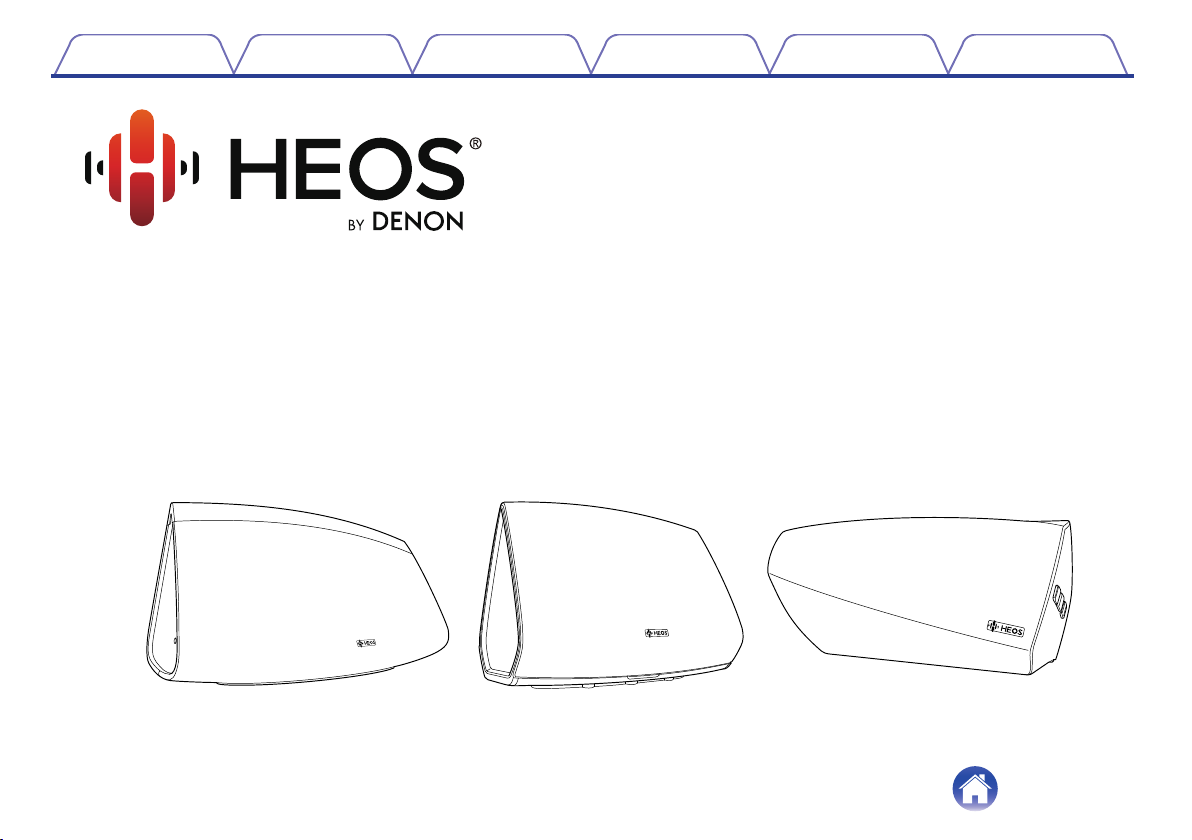
Содержание
.
Настройка Использование
Устранение неполадок
Индикатор состояния
Приложение
Беспроводной динамик
Руководство пользователя
HEOS 7
HEOS 5
HEOS 3
.
1
Page 2
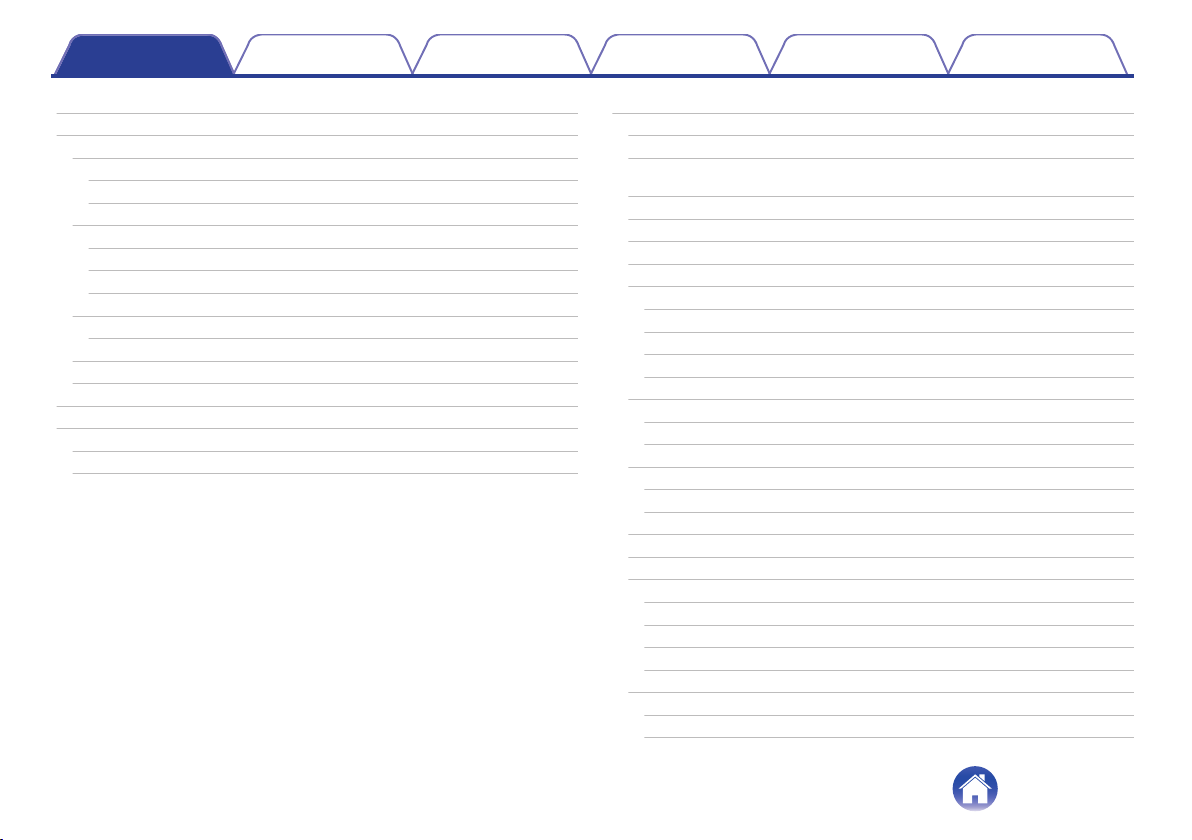
Содержание Настройка Использование
Содержание
Устранение неполадок
Индикатор состояния
Приложение
Введение
Вводная информация
Требования к системе
Требования к сети
Требования к системе управления
Сведения о динамике HEOS
Передняя панель
Элементы управления
Задняя панель
Размещение динамика HEOS
Установка на стене или потолке (только HEOS 3)
Подключение питания динамика HEOS
Получение приложения HEOS
Настройка первого динамика HEOS
Добавление устройств HEOS
Добавление проводных устройств HEOS
Добавление беспроводных устройств HEOS
6
Использование вашего динамика HEOS
7
Выбор помещения/динамика
7
Прослушивание радио
Воспроизведение музыки, хранящейся на мобильном
7
устройстве
8
Воспроизведение музыки c сетевого ПК или NAS
9
10
11
12
13
13
14
14
15
16
16
16
Воспроизведение музыки через вход AUX
Воспроизведение музыки с устройства USB
Учетная запись HEOS
Что такое учетная запись HEOS?
Зачем нужна учетная запись HEOS?
Создание учетной записи HEOS
Изменение учетной записи HEOS
Воспроизведение музыки через потоковые музыкальные службы
Добавление музыкальной службы
Изменение настроек музыкальной службы
Управление входами
Изменение имен входов
Скрытие входа
Управление телефоном
Использование наушников (только HEOS 7)
Прослушивание одной и той же музыки в разных помещениях
Группирование помещений
Разгруппирование помещений
Группирование всех помещений (Режим вечеринки)
Разгруппирование всех помещений
Стереопары
Создание стереопары
Переименование стереопары
17
17
18
18
19
20
21
22
22
22
22
22
23
23
23
24
24
24
25
25
26
26
27
28
29
30
30
32
2
Page 3
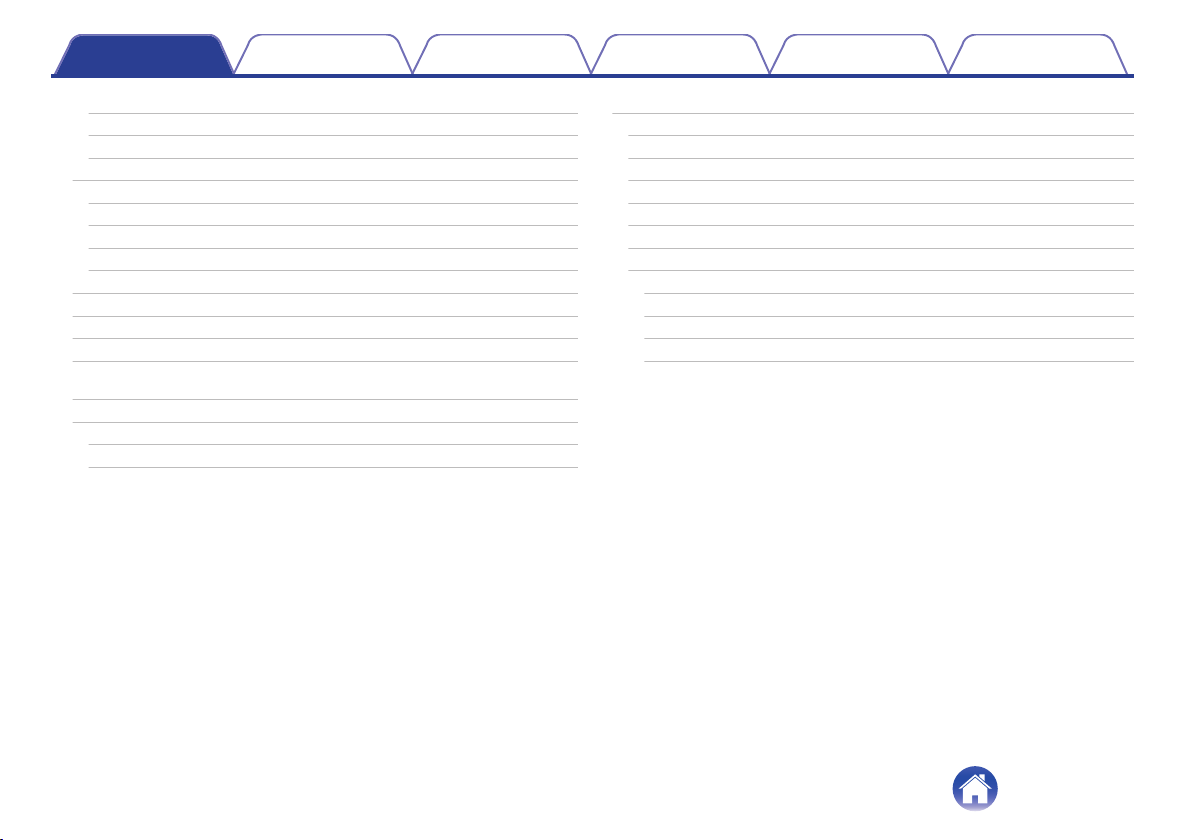
Содержание Настройка Использование
Устранение неполадок
Индикатор состояния
Приложение
Регулировка баланса
Смена левого и правого каналов в стереопаре
Удаление стереопары
Использование очереди в разделе now playing
Воспроизвести сейчас
Воспроизвести и Сменить Очередь
Воспроизвести следующий
Добавить в конец очереди
Перекомпонование очереди в разделе now playing
Удаление композиций из очереди воспроизведения
Удаление всех композиций из очереди воспроизведения
Сохранение списков воспроизведения
Выполнение повтора и воспроизведения в случайном
порядке
Использование режима “Любимые”
Добавление в режим “Любимые HEOS”
Удаление радиостанции из режима “Любимые HEOS”
32
Регулировка динамиков
33
33
34
34
34
34
34
35
35
36
36
36
37
37
37
Изменение имени динамика
Изменение подключения к беспроводной сети
Изменение эквалайзера динамика
Изменение направления динамиков (только HEOS 3)
Регулировка качества звука
Регулировка яркости индикатора состояния
Дополнительные настройки динамиков
Параметры сети
О беспроводном энергосбережении
Обновление системного программного обеспечения
Сведения о продукте
38
38
38
39
39
40
40
40
40
41
41
42
3
Page 4
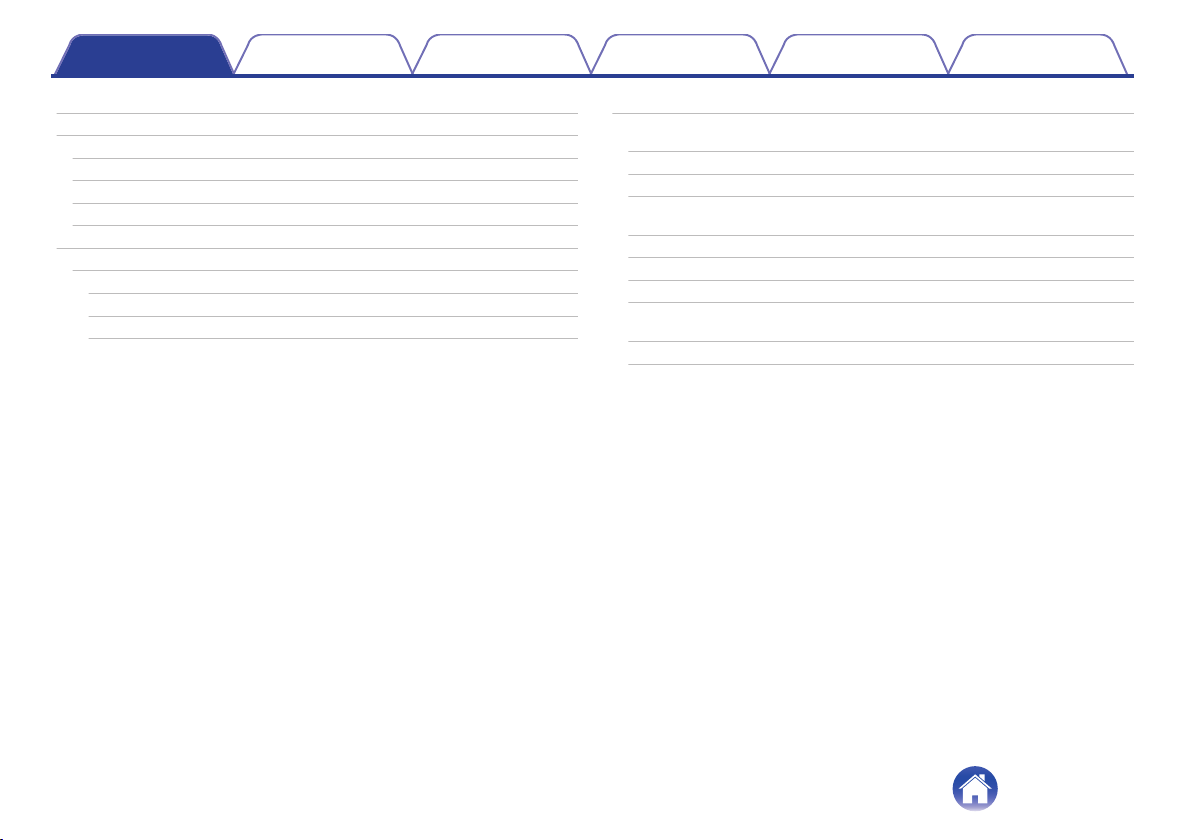
Содержание Настройка Использование
Устранение неполадок
Индикатор состояния
Приложение
Обновление системы
Дополнительные функции
Общий доступ к музыке на вашем мобильном устройстве
Беспроводное воспроизведение
Подтверждение диагностики
Сброс параметров управляющего приложения
Управление питанием
Режимы питания
Сетевой режим ожидания
Режим глубокого ожидания
Выключен
43
Поиск и устранение основных неполадок
44
44
44
45
45
46
46
46
46
46
Мои динамики HEOS не подключаются к сети с помощью
аудиокабеля
Я получаю сообщение “Устройство не найдено”
Музыка иногда прекращается или запаздывает
Я слышу задержку при использовании входа AUX со своим
телевизором
Я слышу искажения при использовании входа AUX
Подключение к сети WPS
Сброс настроек динамика
Восстановление настроек динамика HEOS до заводских
настроек по умолчанию
Обратитесь в компанию Denon
47
47
47
48
48
49
49
49
50
51
4
Page 5
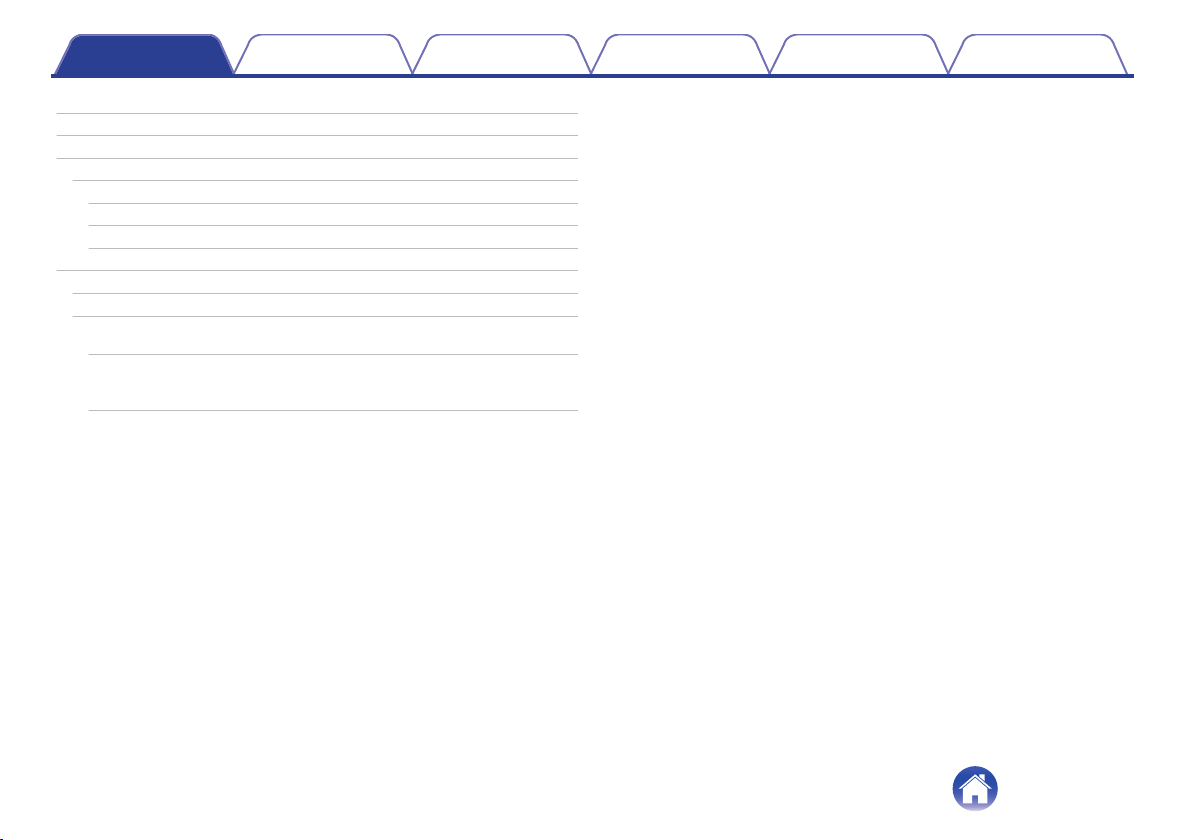
Содержание Настройка Использование
Устранение неполадок
Индикатор состояния
Приложение
Таблица индикаторов состояния
Поддерживаемые типы файлов и кодеки
Технические характеристики
Технические характеристики динамика
HEOS 7
HEOS 5
HEOS 3
Информация
Товарные знаки
Лицензия
Информация о лицензии для ПО, используемого в
устройстве
Программное обеспечение Spotify используется в
соответствии с лицензиями третьих лиц, для получения
дополнительной информации см.:
52
58
59
59
59
60
61
62
62
63
63
72
5
Page 6
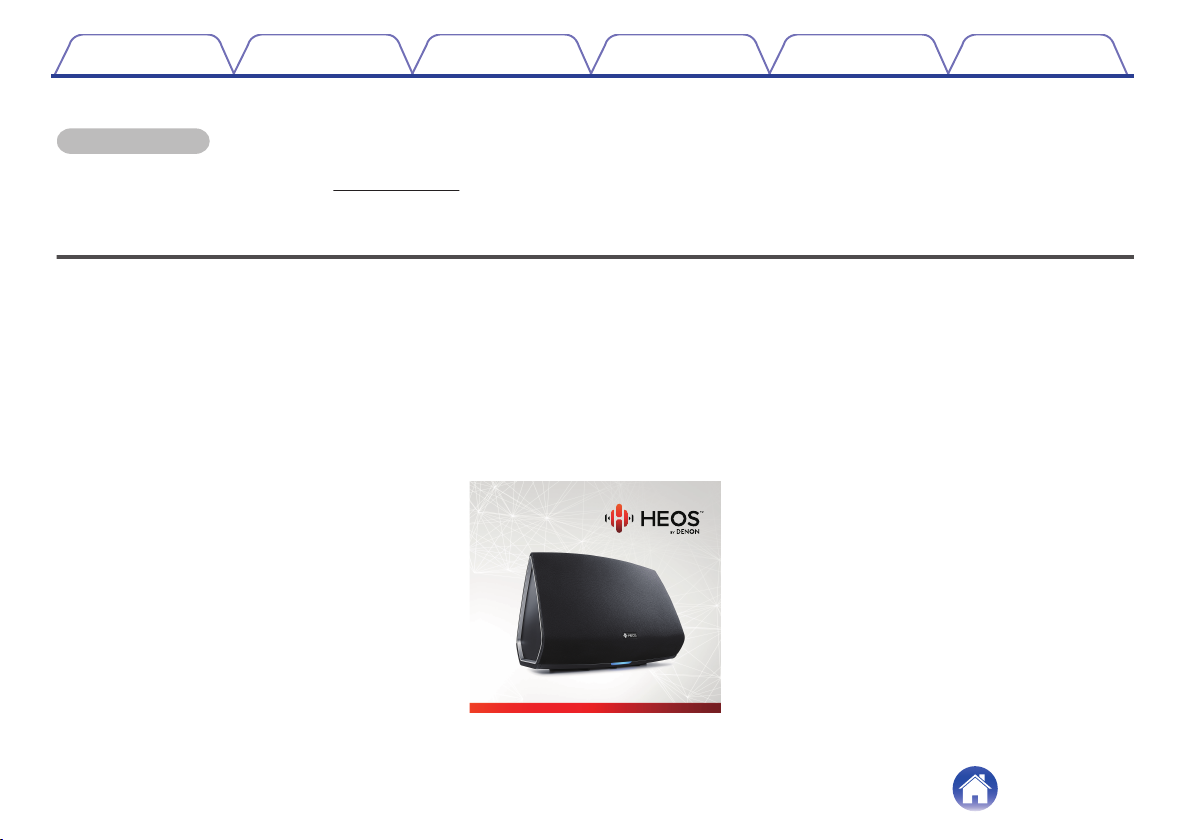
HEOS 5 QUICK START GUIDE
Содержание
Настройка Использование
Устранение неполадок
Индикатор состояния
Приложение
Благодарим Вас за приобретение данного изделия HEOS. Чтобы гарантировать его бесперебойную работу, пожалуйста, внимательно
прочтите настоящее руководство пользователя, прежде чем приступить к эксплуатации изделия.
ПРИМЕЧАНИЕ
ИНФОРМАЦИЯ, СОДЕРЖАЩАЯСЯ В ДАННОМ ДОКУМЕНТЕ, МОЖЕТ БЫТЬ ИЗМЕНЕНА БЕЗ УВЕДОМЛЕНИЯ.
0
Актуальную информацию см. на странице
HEOSbyDenon.com
Введение
Динамик HEOS является частью многокомнатной беспроводной звуковой системы HEOS, которая позволяет слушать любимую музыку в
любой части Вашего дома. Посредством имеющейся домашней сети и приложения HEOS, установленного на устройстве iOS или Android™,
можно искать, выбирать и прослушивать музыку как из Вашей собственной музыкальной библиотеки, так и из различных музыкальных
потоковых интернет-служб.
Полноценное многокомнатное звучание: возможность воспроизводить разные композиции в нескольких помещениях или одну композицию
0
во всех помещениях
Быстрая и удобная настройка с использованием имеющейся домашней беспроводной сети
0
Лучший в отрасли показатель синхронизации звука между устройством HEOS – до микросекунды
0
Легендарное качество звучания Denon
0
Если у Вас мало времени, можно выполнить быструю настройку, следуя шагам, описанным в кратком руководстве пользователя HEOS
(поставляется с устройством HEOS), и совсем скоро Вы сможете насладиться превосходным звучанием любимой музыки.
[Пример] HEOS 5
.
Для получения более подробной информации о функциях и преимуществах Вашего динамика HEOS ознакомьтесь с данным Руководством
пользователя.
6
Page 7
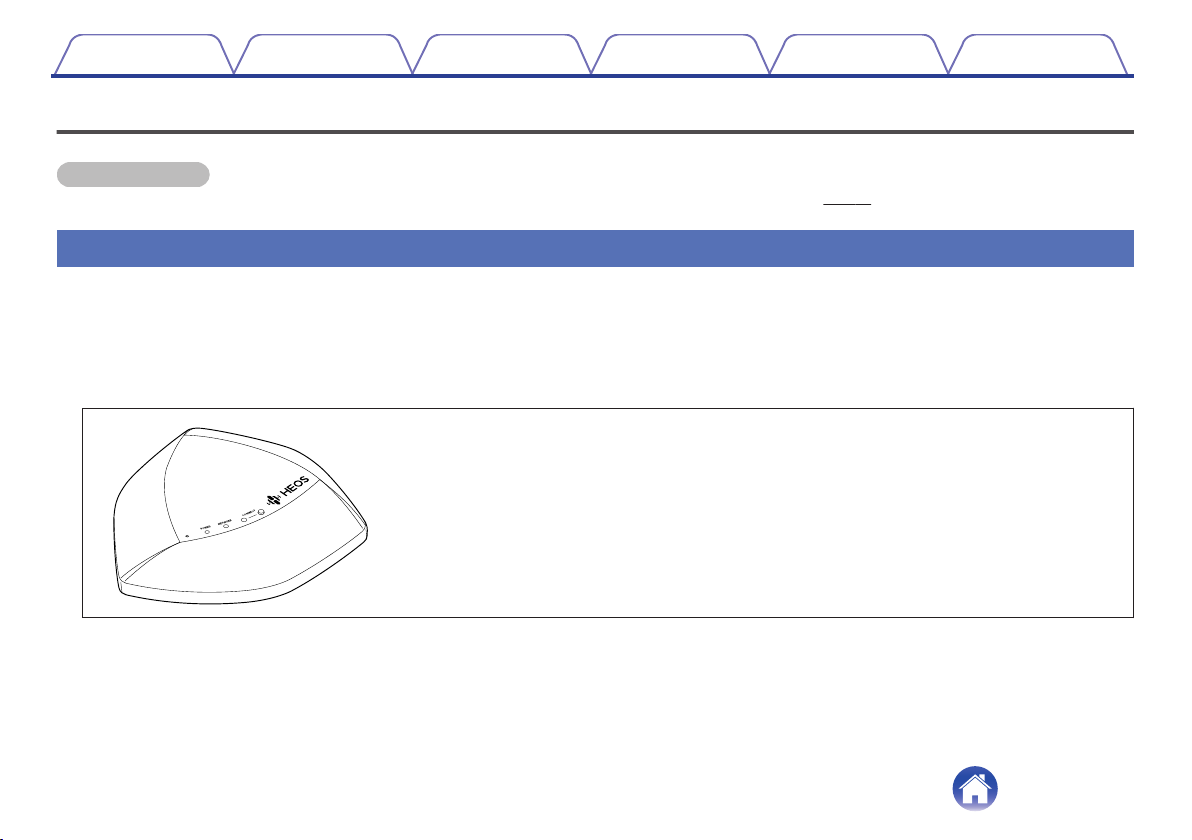
Содержание
Настройка Использование
Устранение неполадок
Индикатор состояния
Приложение
Вводная информация
ПРИМЕЧАНИЕ
Если Вы уже установили хотя бы одно устройство HEOS, перейдите к разделу “Добавление устройств HEOS” (v стр. 16).
0
Требования к системе
Перед началом установки первого динамика HEOS необходимо убедиться в понимании и выполнении некоторых основных требований.
Требования к сети
o
Беспроводной маршрутизатор - Для использования музыкальной системы HEOS необходима действующая беспроводная сеть (Wi-Fi) у
Вас дома. Если у Вас нет беспроводной сети, свяжитесь с местным продавцом Denon или компанией по розничной торговле электроникой,
которые помогут Вам в приобретении и установке оборудования для беспроводной сети у Вас дома.
Если Вам понадобится настроить новую беспроводную сеть или расширить диапазон
существующей сети, в качестве аксессуара доступен расширитель беспроводного
диапазона HEOS Extend (продается отдельно). Для получения дополнительной информации
о расширителе беспроводной сети свяжитесь с компанией Denon.
.
Высокоскоростное интернет-соединение- HEOS подключается к Интернету для воспроизведения музыки из различных популярных
музыкальных интернет-служб. В HEOS также предусмотрена система обновления программного обеспечения; обновление
осуществляется посредством домашнего интернет-соединения. Соединения DSL, а также кабельные и оптоволоконные соединения
надежны и обеспечивают максимальное удобство использования системы. При слабом интернет-соединении, например при
использовании спутникового соединения, могут возникать перебои в работе.
7
Page 8
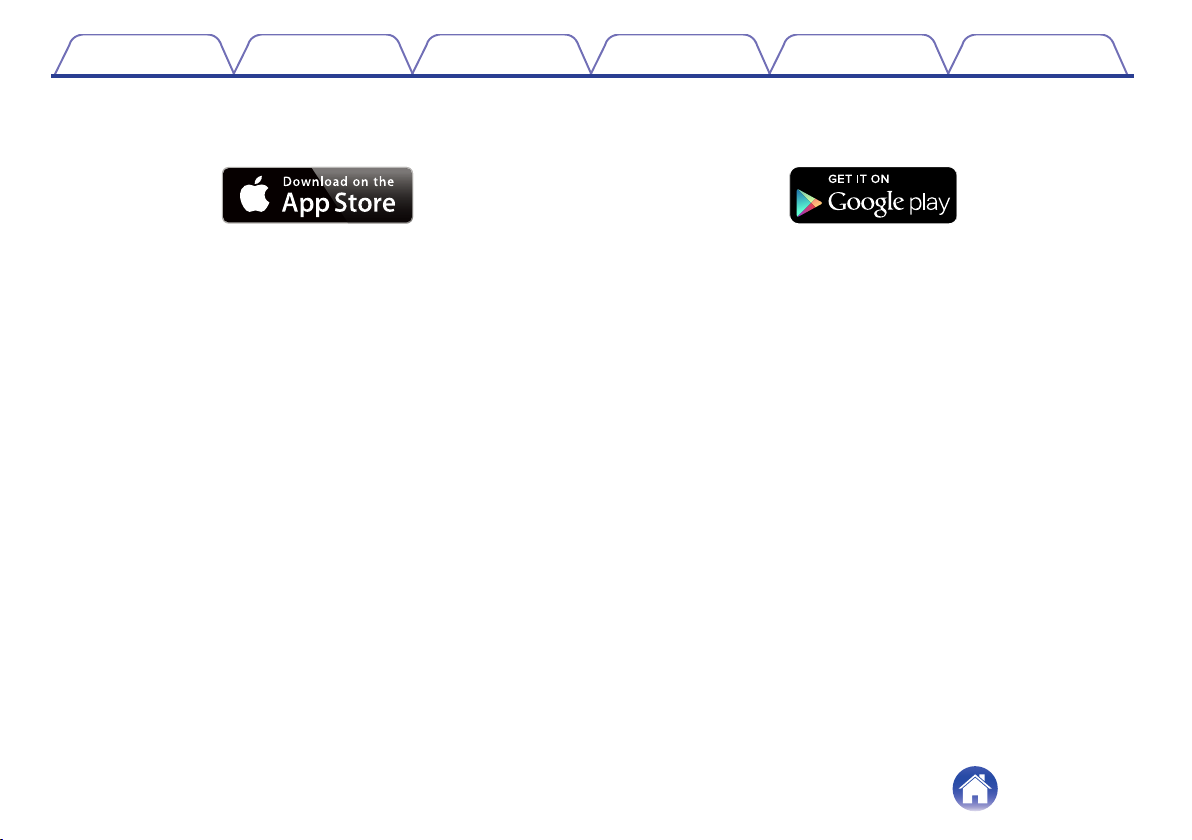
Содержание Настройка Использование
Требования к системе управления
o
Устранение неполадок
Индикатор состояния
Приложение
Беспроводной многокомнатной акустической системой HEOS можно управлять с помощью бесплатного приложения HEOS, установив его
на любом мобильном устройстве на базе iOS или Android, соответствующем следующим минимальным требованиям:
.
Минимальные требования к iOS
iOS 7.0 или более поздней версии
0
0
iPhone® 4 или более поздней версии
0
iPad® 2 или более поздней версии
0
iPod touch® (5-го поколения) или более поздней
версии
.
Минимальные требования к Android
ОС Android 2.3 или более поздней версии
0
Все разрешения
0
8
Page 9
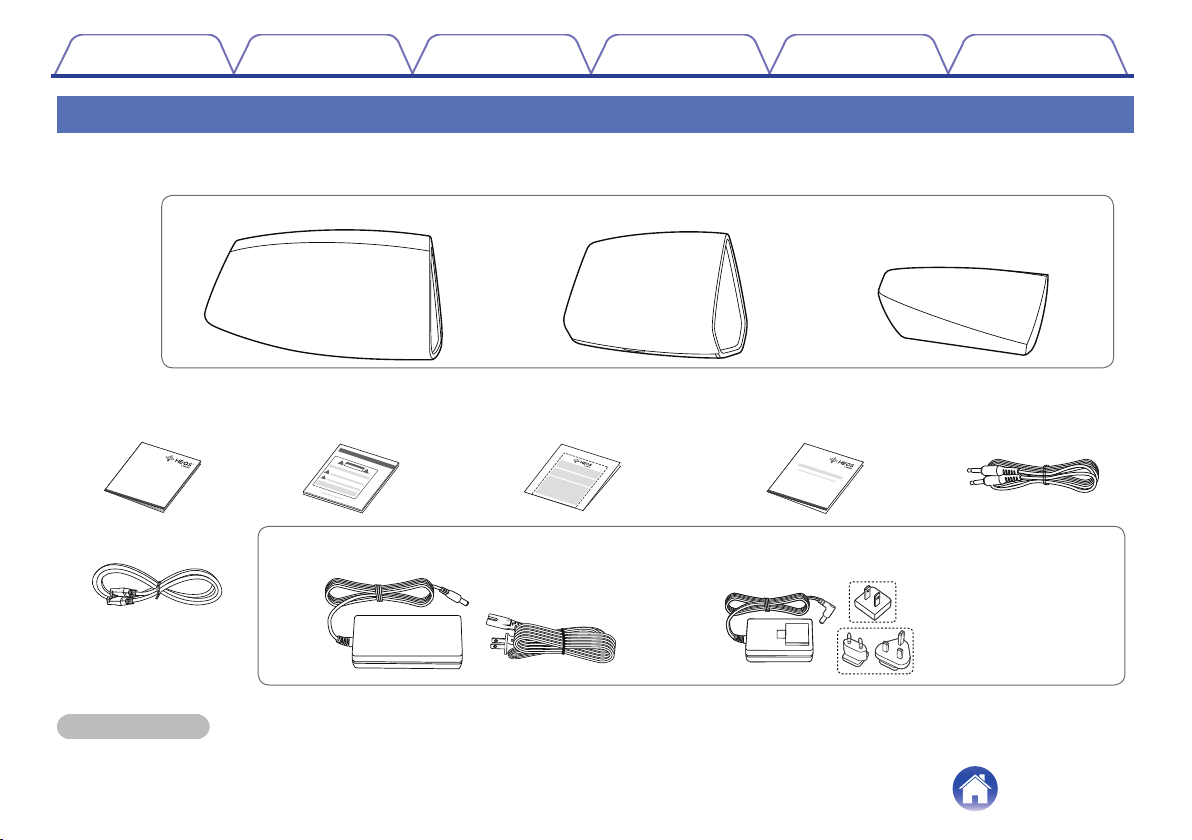
q
wer t y
u
io
QUICK STRT GUIDE
(Только европейская модель)
(Только североамериканская
модель)
Питание
(для HEOS 3)
или
Источник питания и шнур питания
(для HEOS 7/5)
Кабель Ethernet
илиили
Динамик HEOS
Краткое руководство
пользователя
Инструкции по
технике
безопасности
Га р а н т и я
(Только североамериканская
модель)
Расширенный план защиты
(Только североамериканская
модель)
Аудиокабель/кабел
ь настройки
HEOS 7
HEOS 5 HEOS 3
Содержание Настройка Использование
Сведения о динамике HEOS
Распакуйте динамик и убедитесь, что следующие позиции входят в комплект:
Устранение неполадок
Индикатор состояния
Приложение
.
ПРИМЕЧАНИЕ
Используйте только источник и шнур питания, которые поставляются с устройством.
0
9
Page 10
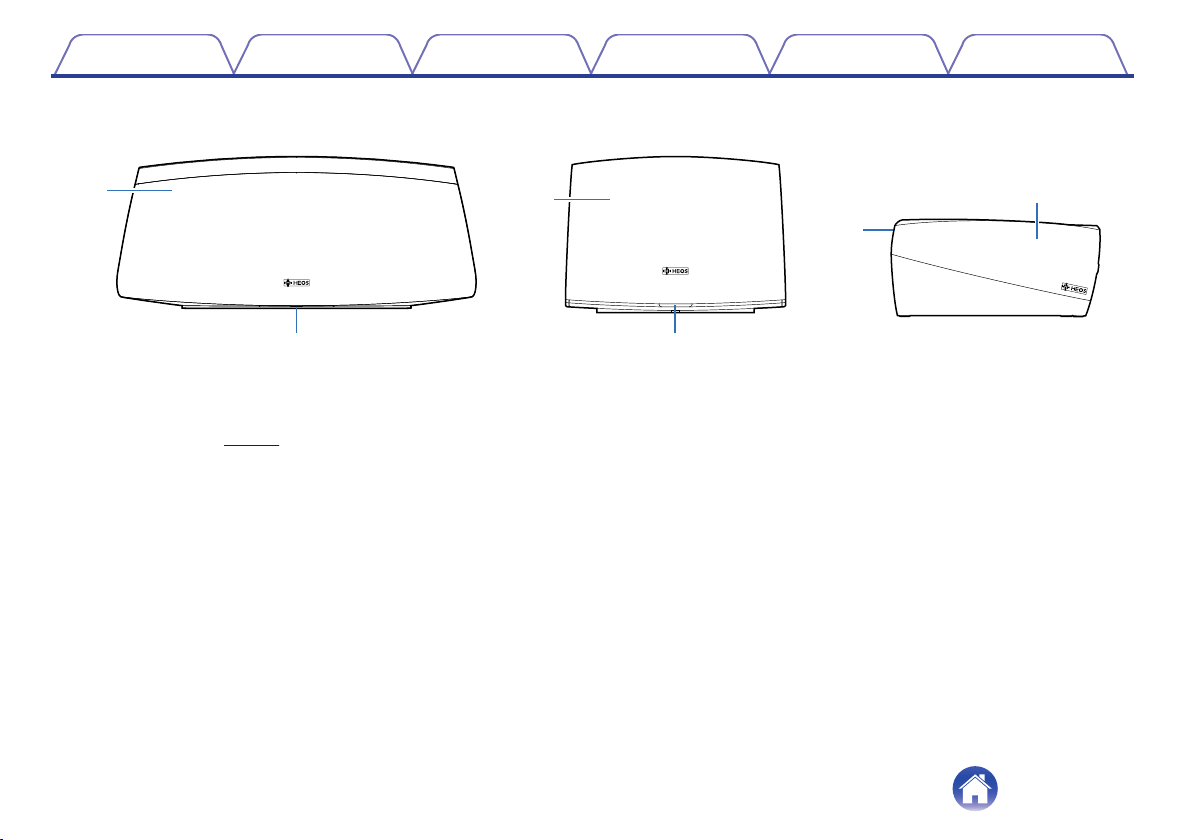
w
q
q
w
q
w
HEOS 7 HEOS 5 HEOS 3
Содержание Настройка Использование
Передняя панель
o
.
Динамики
A
Индикатор состояния
B
Для получения информации о значении цвета и состояния индикатора см. “Таблица индикаторов состояния”“Таблица индикаторов
состояния” (v стр. 52).
Устранение неполадок
Индикатор состояния
Приложение
10
Page 11
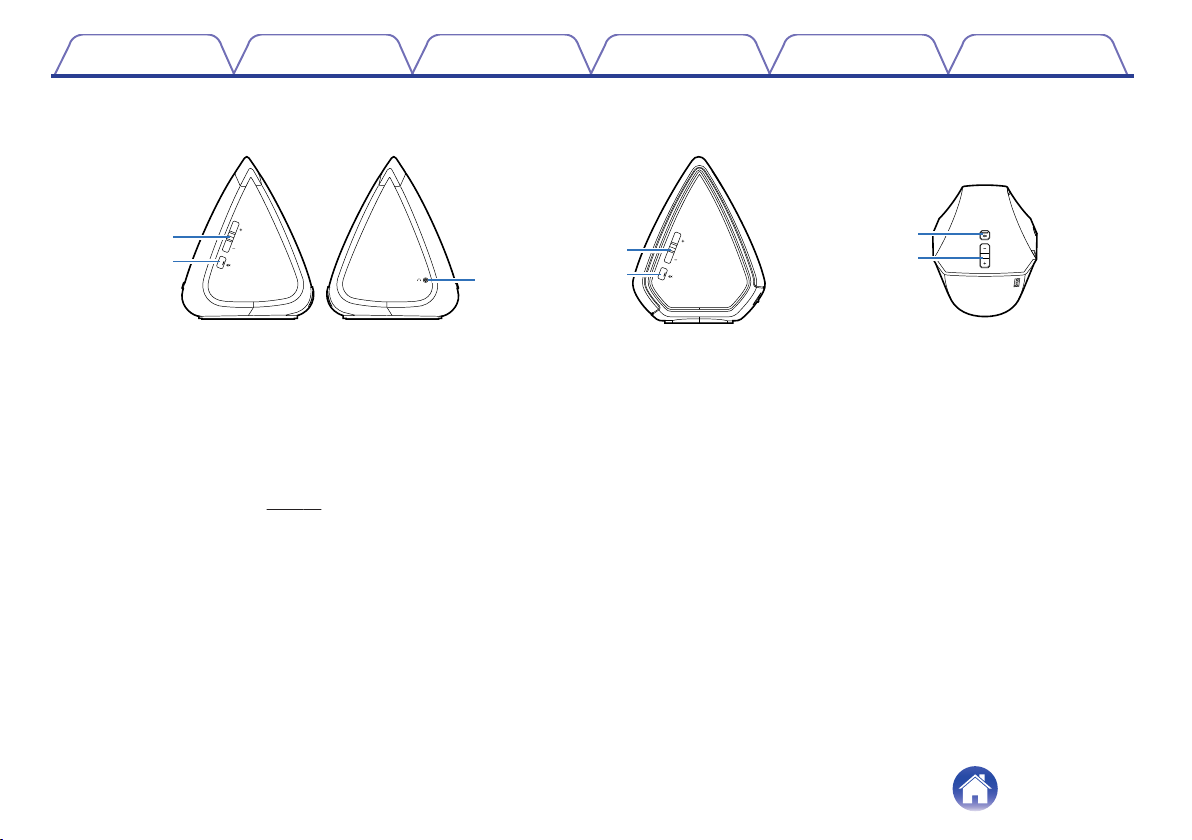
q
w
e
q
w
w
q
HEOS 7 HEOS 5 HEOS 3
Содержание Настройка Использование
Элементы управления
o
.
Кнопки увеличения/уменьшения громкости (+, –)
A
Служит для регулировки уровня громкости устройства HEOS.
Кнопка отключения звука (:)
B
Служит для включения или отключения звука устройства HEOS.
Выход для наушников (только HEOS 7)
C
При подключении наушников музыка не выводится через встроенные динамики; при отключении наушников музыка снова выводится
через динамики. (v стр. 25)
Устранение неполадок
Индикатор состояния
Приложение
11
Page 12
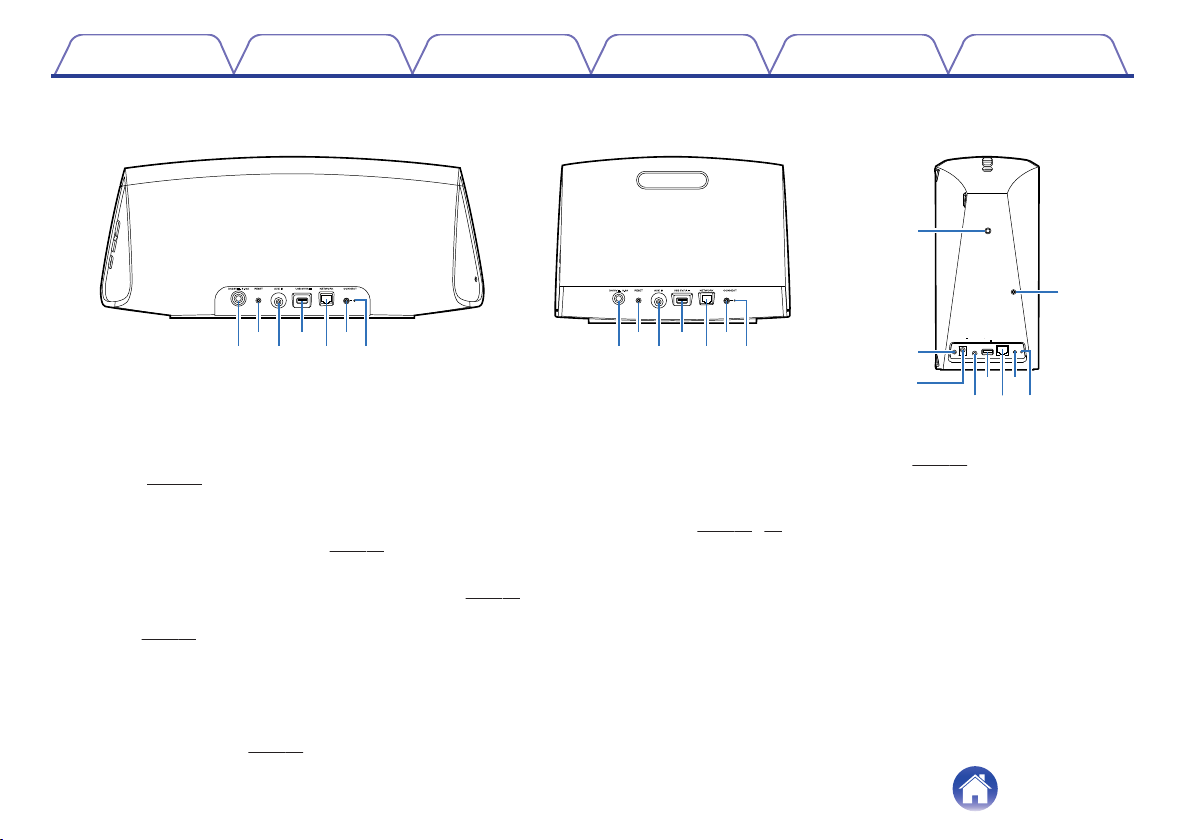
e t u
r
q
w y
e t u
r
q
w y
DC18V
2.0ARESET AUX IN 5V/1A
USB
NETWORK CONNECT
w
i
o
q
e t u
r y
HEOS 7 HEOS 5 HEOS 3
Содержание Настройка Использование
Задняя панель
o
.
Вход питания (DC IN)
A
Служит для подключения внешнего источника питания
( (v стр. 14)).
Кнопка Сброс (RESET)
B
Служит для сброса различных настроек до заводских
значений по умолчанию ( (v стр. 49)).
Вход AUX (AUX IN)
C
Служит для подключения аудиоустройств ( (v стр. 20)).
Используется для добавления динамика к беспроводной сети
стр. 16).
(v
Вход USB (USB 5V/1A)
D
Служит для подключения устройств хранения USB.
Сетевой разъем (NETWORK)
E
Служит для подключения данного устройства к проводной
сети Ethernet ( (v
стр. 16)).
Устранение неполадок
Кнопка Подключить (CONNECT)
F
Служит для настройки Wi-Fi (v
Индикатор состояния подключения
G
Служит для отображения состояния данного устройства
(v
Резьбовое монтажное отверстие
H
Используется для установки данного устройства на стене или
потолке.
Отверстие для фиксирующей проволоки
I
Используется для предотвращения падения.
12
Индикатор состояния
стр. 49, 52).
стр. 49).
Приложение
Page 13
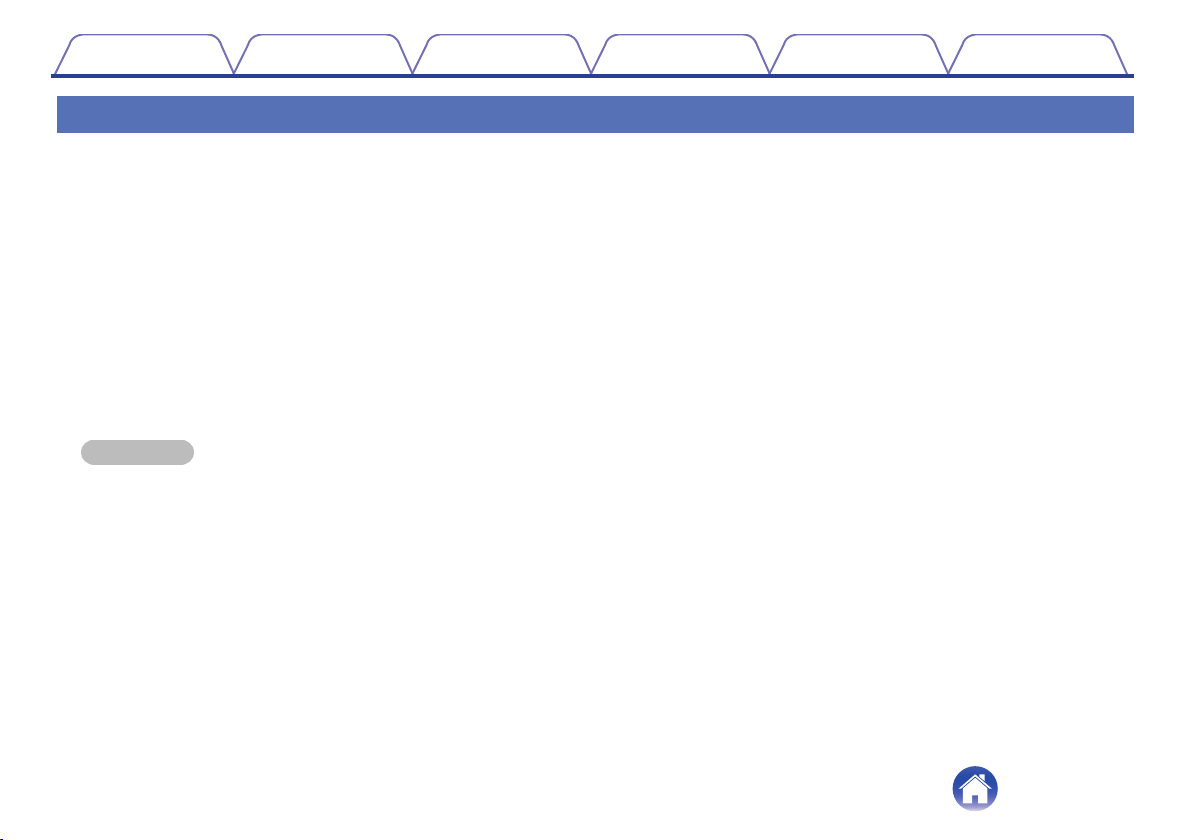
Содержание Настройка Использование
Устранение неполадок
Индикатор состояния
Приложение
Размещение динамика HEOS
Чтобы наслаждаться прекрасным окружающим звучанием, вы можете разместить динамик HEOS в любом месте. При определении места для
размещения динамика следуйте простым инструкциям:
Динамик HEOS должен располагаться в диапазоне действия беспроводной сети.
0
Наилучшего звучания динамика HEOS можно добиться, разместив его на расстоянии 8-30 см от стены.
0
Во избежание появления помех динамик следует размещать по меньшей мере на расстоянии 30 см от телевизора, компьютера либо другого
0
устройства отображения.
Расположите динамик вдоль периметра помещения, где предполагается осуществлять прослушивание, по возможности на уровне уха.
0
Динамик HEOS не является водонепроницаемым. Не располагайте его возле источника воды и не оставляйте на улице под дождем или
0
снегом.
Установка на стене или потолке (только HEOS 3)
o
По желанию динамик HEOS 3 можно устанавливать на стене или потолке с помощью стандартных креплений для динамиков или
фотоаппаратов с резьбой 6,35 мм, выдерживающих вес до 4,5 кг. Для получения дополнительной информации о возможностях установки
на стене или потолке обратитесь к местному продавцу Denon или компании по розничной торговле электроникой.
Внимание
Рекомендуется установка фиксирующей проволоки (не входит в комплект) в отверстие фиксирующей проволоки на задней стороне
динамика в целях предотвращения травм пользователя и прочих лиц, а также повреждений имущества, в случае падения динамика по
каким-либо причинам.
13
Page 14
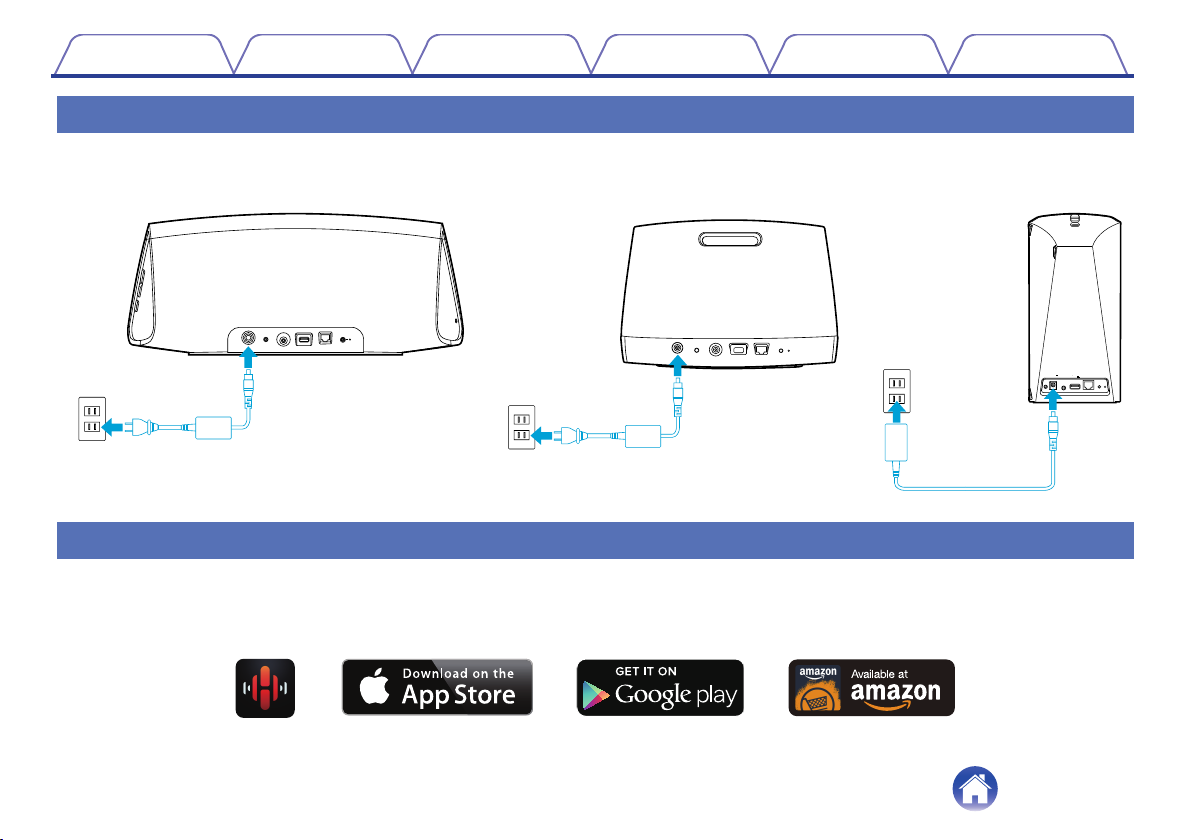
HEOS 7
HEOS 5 HEOS 3
DC18V
2.0ARESET AUX IN 5V/1A
USB
NETWORK CONNECT
Содержание
Настройка Использование
Устранение неполадок
Индикатор состояния
Приложение
Подключение питания динамика HEOS
Подсоедините входящий в комплект шнур питания к задней части динамика и вставьте вилку в розетку. В динамике предусмотрено
автоматическое переключение напряжения в диапазоне 100-240 В.
.
Получение приложения HEOS
Приложение HEOS является главным инструментом для использования системы HEOS. С помощью Вашего мобильного устройства и
приложения HEOS можно настраивать, просматривать, изучать и управлять Вашей системой HEOS прямо из Вашей ладони из любой точки
дома.
Загрузите приложение HEOS для iOS или Android, набрав “HEOS by Denon” в строке поиска магазинов App StoreSM, Google Play™ или Amazon.
.
С целью усовершенствования технические характеристики и конструкция могут изменяться без уведомления.
14
Page 15
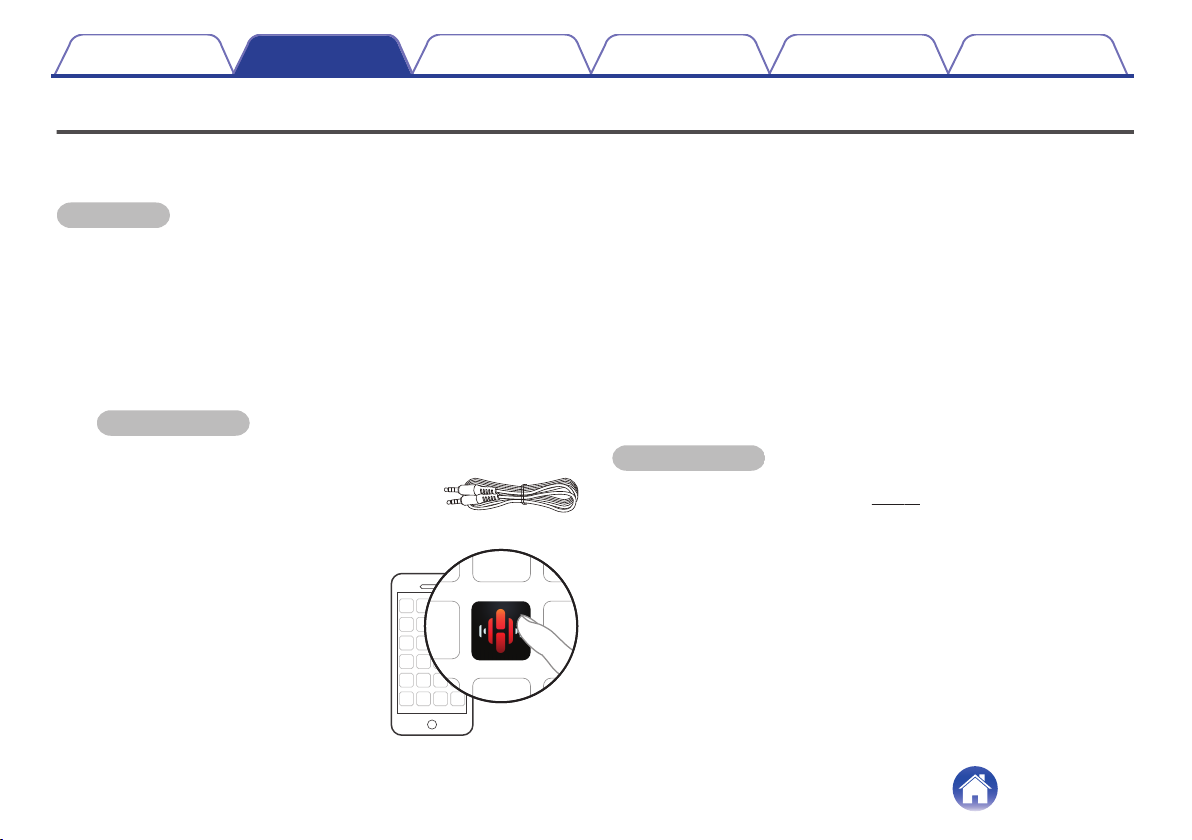
Содержание Настройка Использование
Настройка
Устранение неполадок
Индикатор состояния
Приложение
Настройка первого динамика HEOS
После размещения динамика в помещении, предназначенном для прослушивания, и загрузки приложения HEOS можно начинать настройку
динамика для воспроизведения музыки. Процесс настройки включает в себя несколько простых шагов для подключения динамика к
существующей домашней сети:
Внимание
При подключении динамика к беспроводной сети кабель Ethernet подключать НЕ нужно. При подключении динамика к проводной сети
0
следует использовать кабель Ethernet, чтобы подключить динамик к сети или маршрутизатору.
Убедитесь, что ваше мобильное устройство
1
подключено к беспроводной сети (к той же сети, к
которой необходимо подключить динамики). Это
можно проверить в разделе Wi-Fi в меню настроек
устройства iOS или Android.
ПРИМЕЧАНИЕ
Если ваша беспроводная сеть защищена, убедитесь, что вы знаете
0
пароль для подключения.
Убедитесь, что аудиокабель/кабель
2
настройки, входящий в комплект,
находится под рукой.
На мобильном устройстве
3
запустите приложение HEOS.
Коснитесь кнопки “Установить сейчас” в верхней
4
части экрана.
Следуя инструкциям, добавьте динамик к
5
беспроводной сети. (Настройки Wi-Fi из вашего
мобильного устройства будут скопированы в
динамик через аудиокабель.)
ПРИМЕЧАНИЕ
При возникновении проблем с подключением устройства HEOS перейдите в
0
раздел “Устранение неполадок” (v стр. 47).
15
Page 16

1
2
Music
Добавить устройство
Параметры
Музыка
Содержание
Настройка Использование
Устранение неполадок
Индикатор состояния
Приложение
Добавление устройств HEOS
Беспроводная многокомнатная акустическая система HEOS представляет собой систему с полноценным многокомнатным звучанием, которая
автоматически синхронизирует воспроизведение звука между несколькими устройствами HEOS таким образом, что звук, воспроизводимый в
разных помещениях, идеально синхронизируется и дарит непревзойденные впечатления от прослушивания! К системе HEOS можно легко
добавить до 32 устройств.
Добавление проводных устройств HEOS
Просто подключите устройство HEOS к домашней сети с помощью кабеля Ethernet, и устройство HEOS появится в приложении HEOS в
качестве нового помещения на экране Rooms.
Для вашего удобства вы можете присвоить устройству HEOS имя, чтобы указать, в каком помещении вы установили его.
Используйте только защищенный кабель STP или кабель ScTP LAN; данные кабели можно приобрести в любом магазине электроники (рекомендуется
0
выбирать кабель категории 5 или выше).
Не подключайте сетевой разъем непосредственно к порту ЛВС или разъему Ethernet на компьютере.
0
Добавление беспроводных устройств HEOS
К системе HEOS можно добавлять дополнительные беспроводные устройства HEOS, выбрав “Добавить устройство” в меню параметров
приложений HEOS и следуя инструкциям:
.
16
Page 17
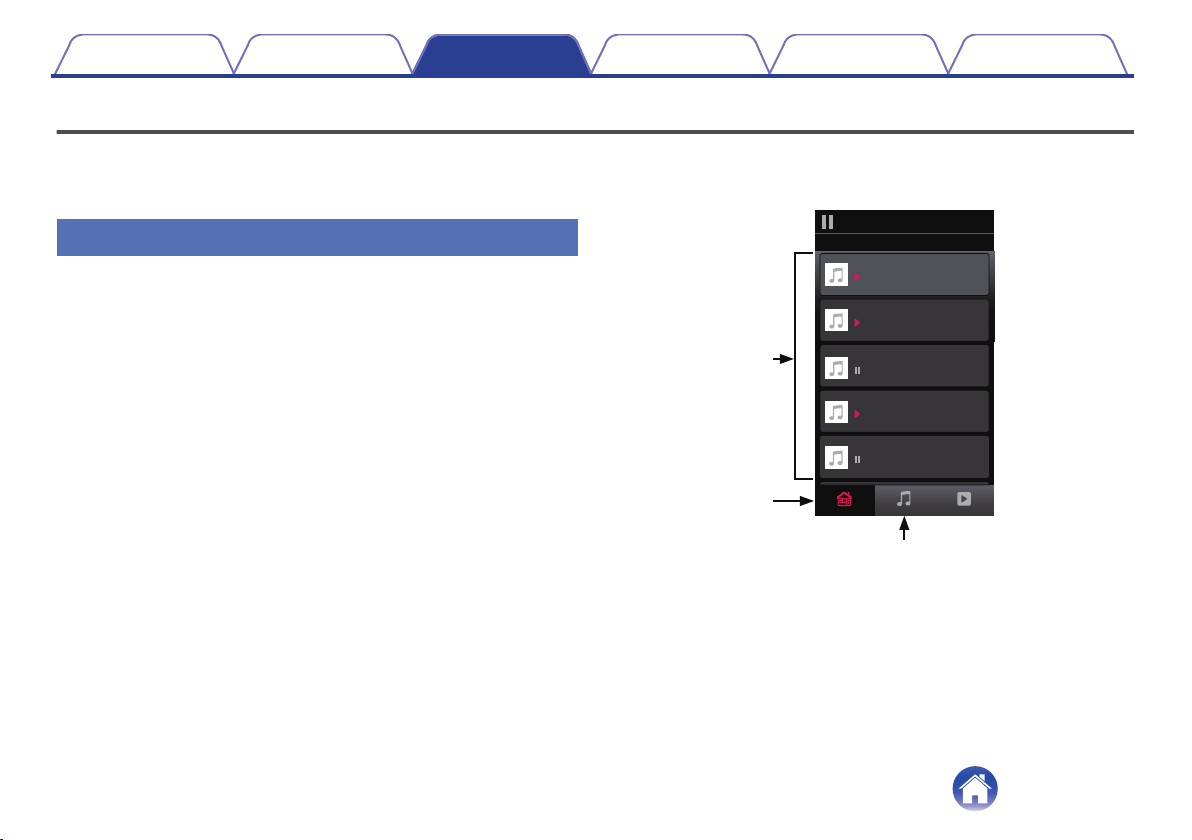
1
2
3
Воспроизведение
МузыкаПомещения
Song Name 5
Song Name 4
Song Name 3
Song Name 2
Song Name 1
Outside
Bedroom
Dining
Living
Kitchen
Помещения
Содержание
Настройка Использование
Использование
Устранение неполадок
Индикатор состояния
Приложение
Использование вашего динамика HEOS
Как только устройство HEOS будет подключено к сети и приложение HEOS установлено на вашем мобильном устройстве, можно приступить к
использованию системы и наслаждаться любимой музыкой. Вы можете слушать разные композиции на каждом устройстве HEOS или
воспроизводить на всех устройствах HEOS одну и ту же музыку с идеальной синхронизацией. Вам решать!
Выбор помещения/динамика
Если у вас более одного устройства HEOS, вы должны указать
системе HEOS, каким устройством вы хотите управлять:
Коснитесь вкладки “Помещения”.
1
Выберите помещение или динамик для управления.
2
Нажмите вкладку “Музыка” и выберите источник
3
воспроизведения или вкладку “Воспроизведение”,
чтобы начать управление содержимым,
воспроизводимым в выбранном помещении.
.
17
Page 18
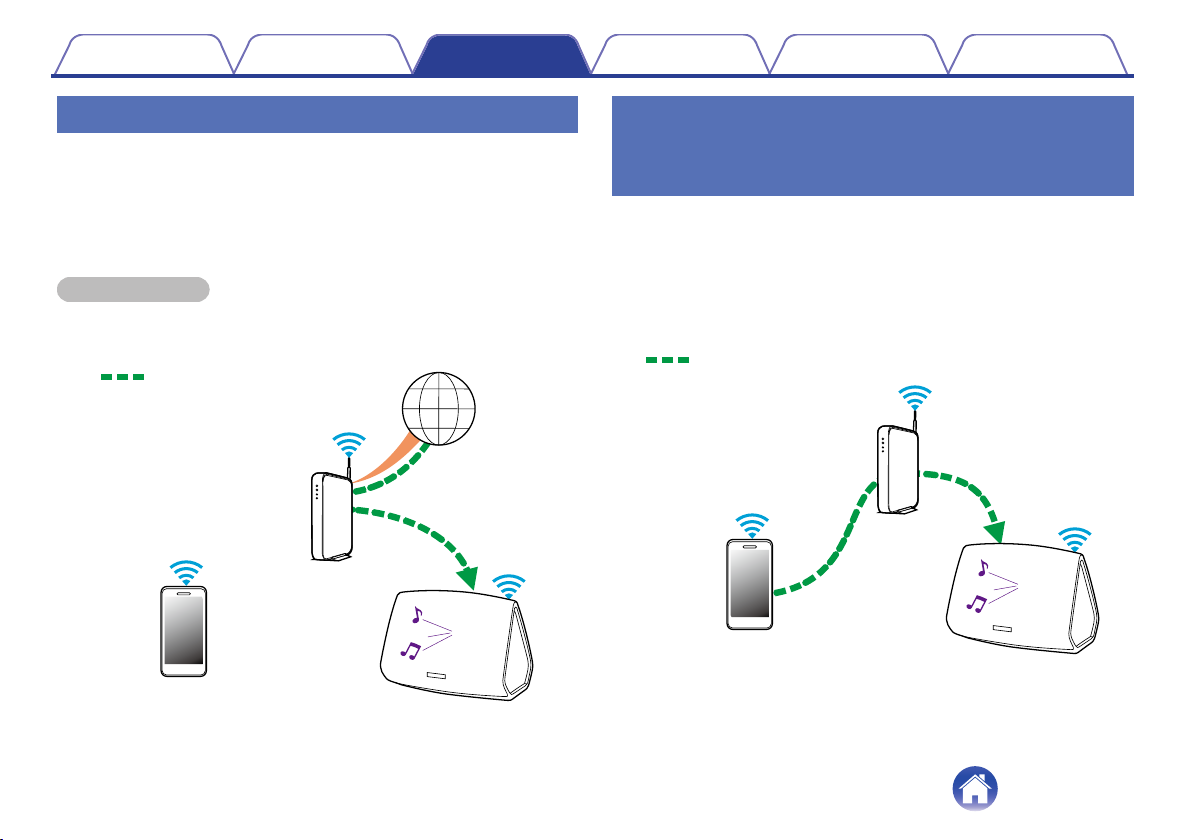
Аудиосигнал
Аудиосигнал
Содержание
Настройка Использование
Устранение неполадок
Индикатор состояния
Приложение
Прослушивание радио
С помощью радиослужбы TuneIn в системе HEOS можно получить
доступ к более чем 100 000 бесплатных интернет-радиостанций по
всему миру. Просто выберите логотип TuneIn в основном меню
“Музыка”, просмотрите список из 100 000 станций, тщательно
организованных по популярным категориям, и выберите станцию,
соответствующую Вашему настроению.
ПРИМЕЧАНИЕ
Если у вас есть учетная запись TuneIn, можно войти в службу TuneIn в меню
0
Параметры – Музыкальные источники – TuneIn и получить доступ ко всем
станциям “Избранное” TuneIn.
Воспроизведение музыки,
хранящейся на мобильном
устройстве
Коснитесь вкладки “Музыка”.
1
Выберите “Этот смартфон/iPhone/iPod/iPad”.
2
Выполните поиск музыки в телефоне и выберите
3
композиции для воспроизведения.
.
.
18
Page 19
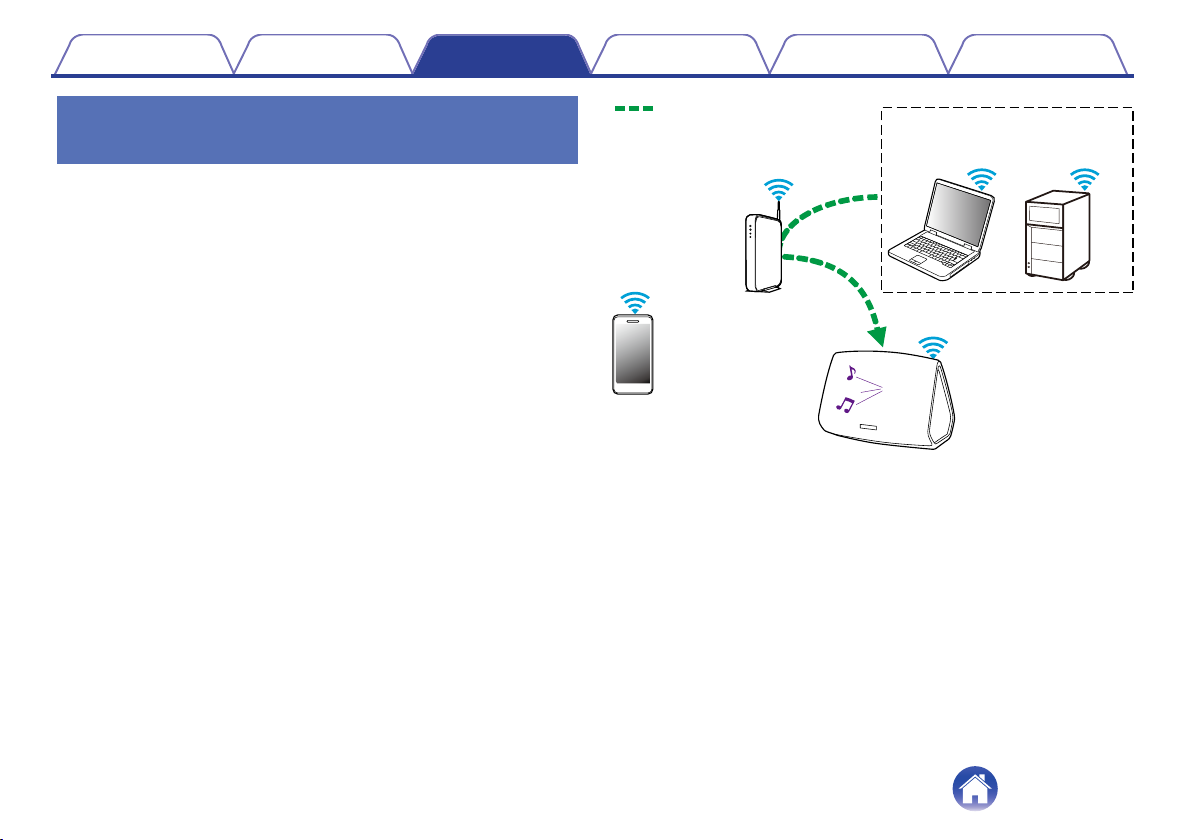
NAS
(Сетевое
хранилище ПК)
ПК
Аудиосигнал
Содержание
Настройка Использование
Воспроизведение музыки c сетевого
ПК или NAS
На вкладке “Музыка” выберите пункт
1
“Музыкальные сервера”.
Выберите имя сетевого ПК или сервера NAS
2
(сетевого хранилища данных).
Выполните поиск музыки на ПК/NAS и выберите
3
композиции для воспроизведения.
Устранение неполадок
.
Индикатор состояния
Приложение
19
Page 20
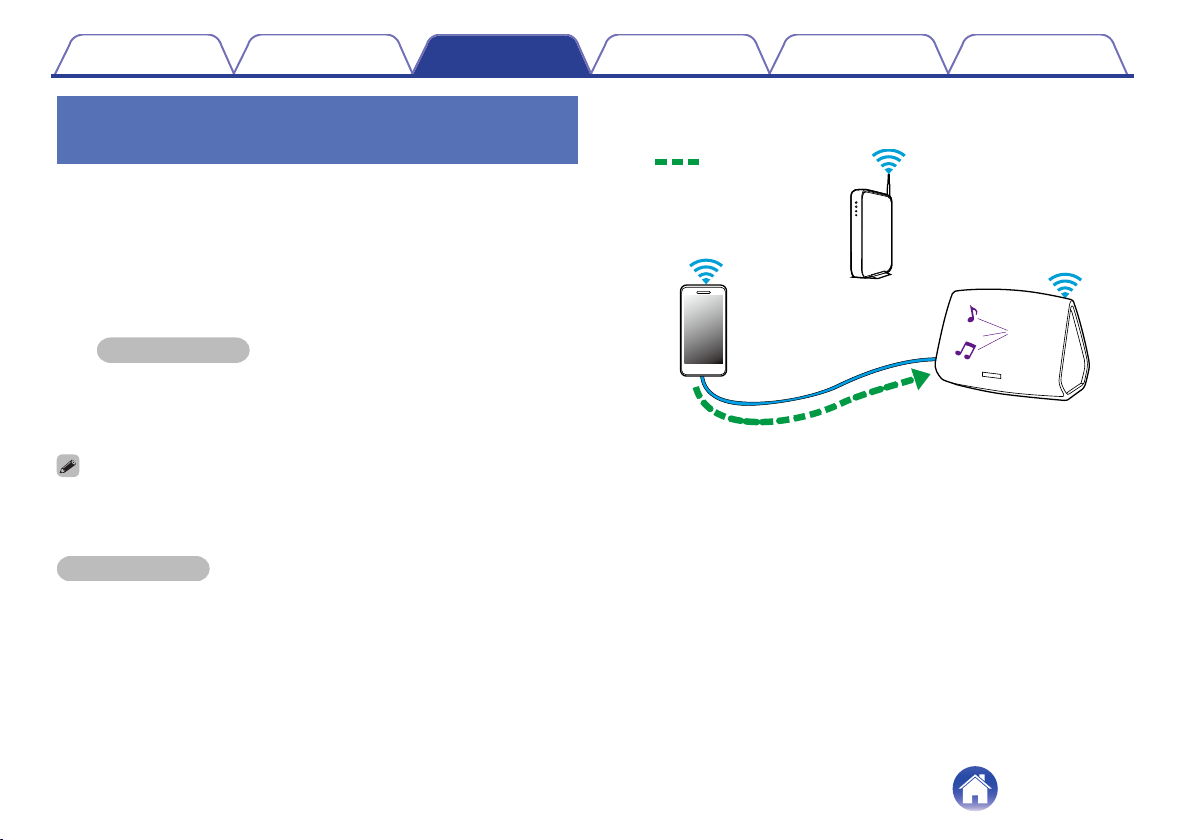
Аудиосигнал
Содержание
Настройка Использование
Воспроизведение музыки через
вход AUX
Подключите аудиоустройство со
1
стереоаудиовыходом размером 3,5 мм ко входу
AUX на динамике, используя входящий в комплект
стереоаудиокабель размером 3,5 мм.
При подключении стереоаудиокабеля к AUX IN источник
автоматически переключается на Inputs.
ПРИМЕЧАНИЕ
Когда кабель подключен к AUX IN, выберите “Входы” на вкладке
0
“Музыка”.
Устранение неполадок
Индикатор состояния
Приложение
Начните воспроизведение на аудиоустройстве.
2
Звук из аудиоустройства можно воспроизводить непосредственно на
0
выбранном динамике или преобразовать в цифровую форму и отправить по
сети на другие динамики.
ПРИМЕЧАНИЕ
Некоторые источники звука выдают очень сильные аналоговые сигналы.
0
Если устройство-источник работает на максимальной громкости,
устройство HEOS может испытывать перегрузки.
Это не приведет к каким-либо неисправностям, но может исказить
звучание. Установите сначала среднюю или низкую громкость на источнике,
а затем постепенно увеличивайте ее до нужной. Если возникнут искажения,
снизьте громкость источника.
.
20
Page 21
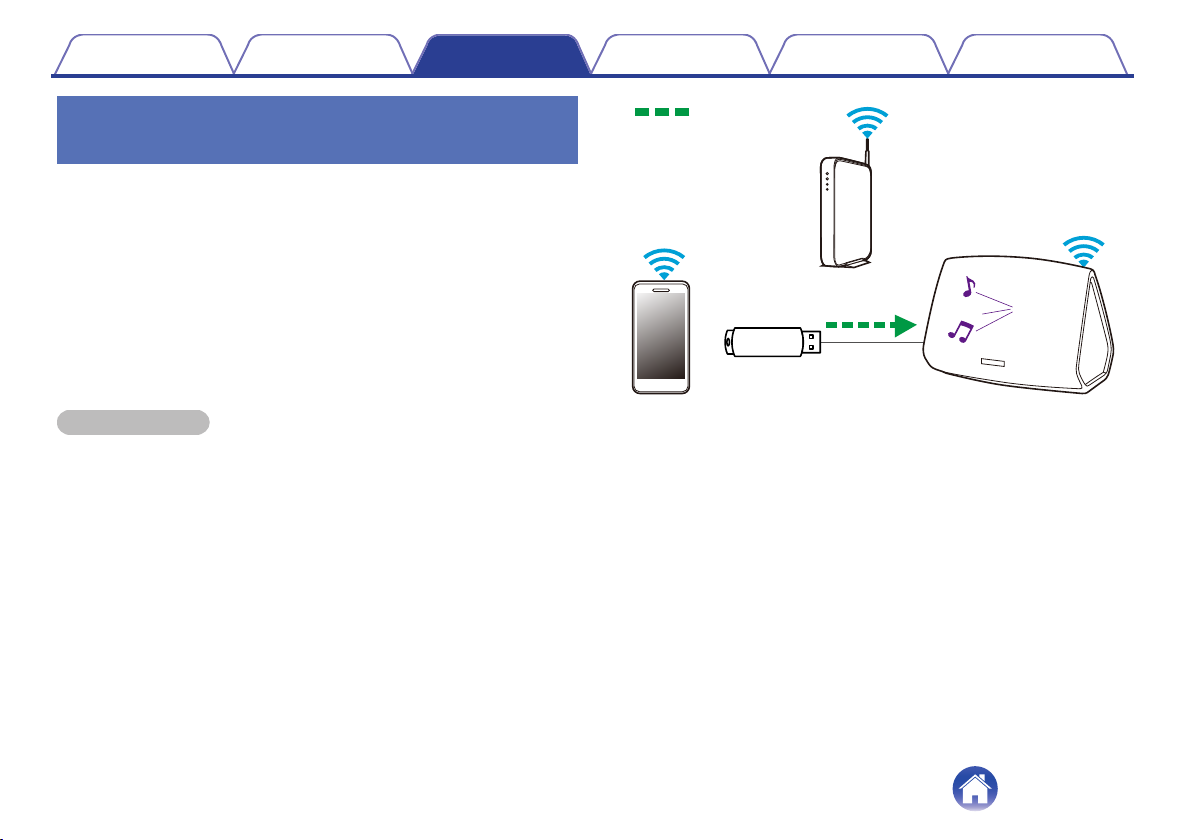
Аудиосигнал
Содержание
Настройка Использование
Воспроизведение музыки с
устройства USB
Вставьте устройство FAT32 USB формата в USB-
1
порт в задней части динамика HEOS.
На вкладке “Музыка” выберите пункт “Музыка на
2
USB”.
Выберите имя динамика HEOS.
3
Выполните поиск музыки на устройстве USB и
4
выберите композиции для воспроизведения.
ПРИМЕЧАНИЕ
Если на устройстве USB содержится большое количество файлов,
0
отображение имени устройства HEOS в списке “Музыка на USB” может
занять несколько минут.
Невозможно подключить и использовать компьютер через порт USB
0
данного устройства с помощью кабеля USB.
Устранение неполадок
.
Индикатор состояния
Приложение
21
Page 22
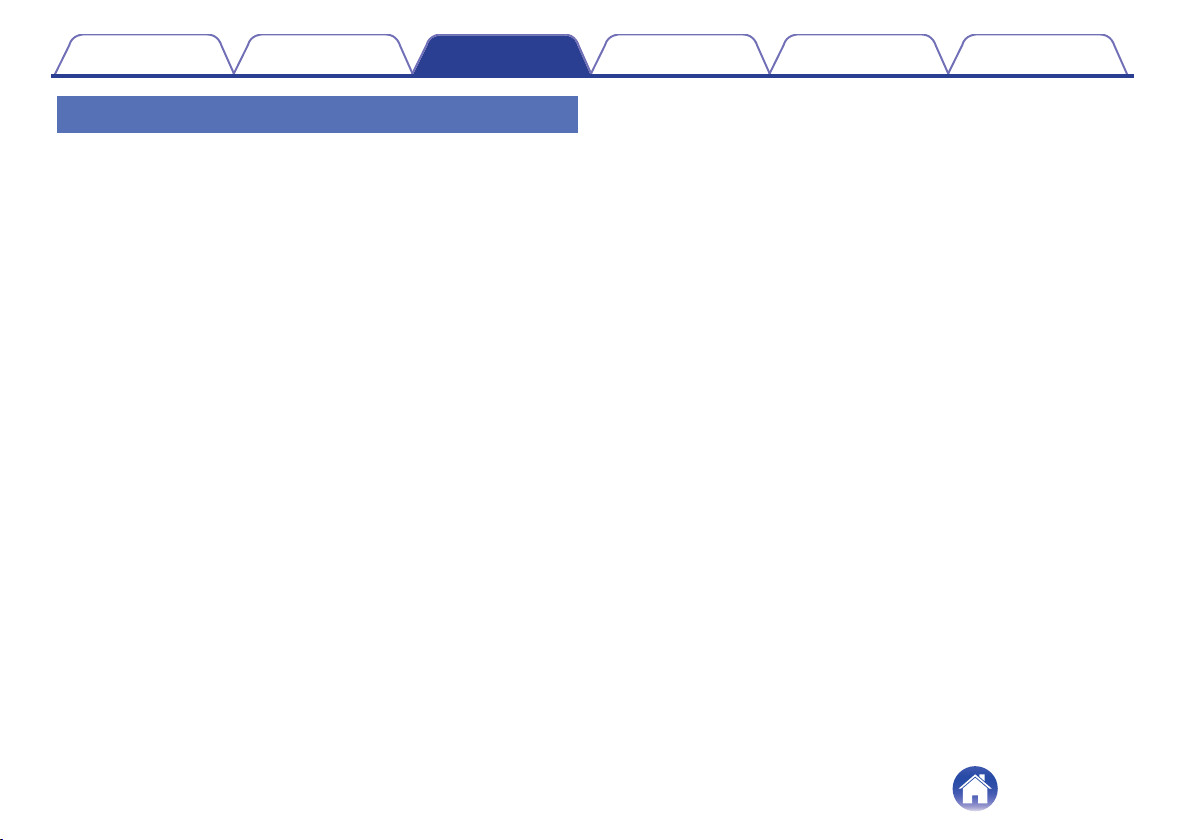
Содержание Настройка Использование
Учетная запись HEOS
Что такое учетная запись HEOS?
o
Учетная запись HEOS – это основная учетная запись или “связка
ключей”, позволяющая управлять всеми музыкальными
службами HEOS music посредством одного имени пользователя
и пароля.
Зачем нужна учетная запись HEOS?
o
При наличии учетной записи HEOS Вам понадобится ввести
имена пользователя и пароли музыкальных служб всего один
раз. Благодаря этому Вы можете легко и быстро использовать
различные управляющие приложения на различных устройствах.
Просто войдите в учетную запись HEOS на любом устройстве, и
Вы получите доступ ко всем связанным музыкальным службам,
сможете воспроизводить старые и пользовательские списки
воспроизведения, даже находясь дома у своих друзей и слушая
музыку на их системе HEOS.
Создание учетной записи HEOS
o
В первый раз при попытке зайти в любую музыкальную службу в
меню “Музыка” приложения HEOS Вам будет предложено
зарегистрировать учетную запись HEOS.
Устранение неполадок
Изменение учетной записи HEOS
o
Коснитесь вкладки “Музыка”.
1
Выберите значок a в левом верхнем углу экрана.
2
Выберите “Аккаунт HEOS”.
3
Измените местоположение или пароль либо
4
удалите учетную запись или выйдите из нее.
Индикатор состояния
Приложение
22
Page 23
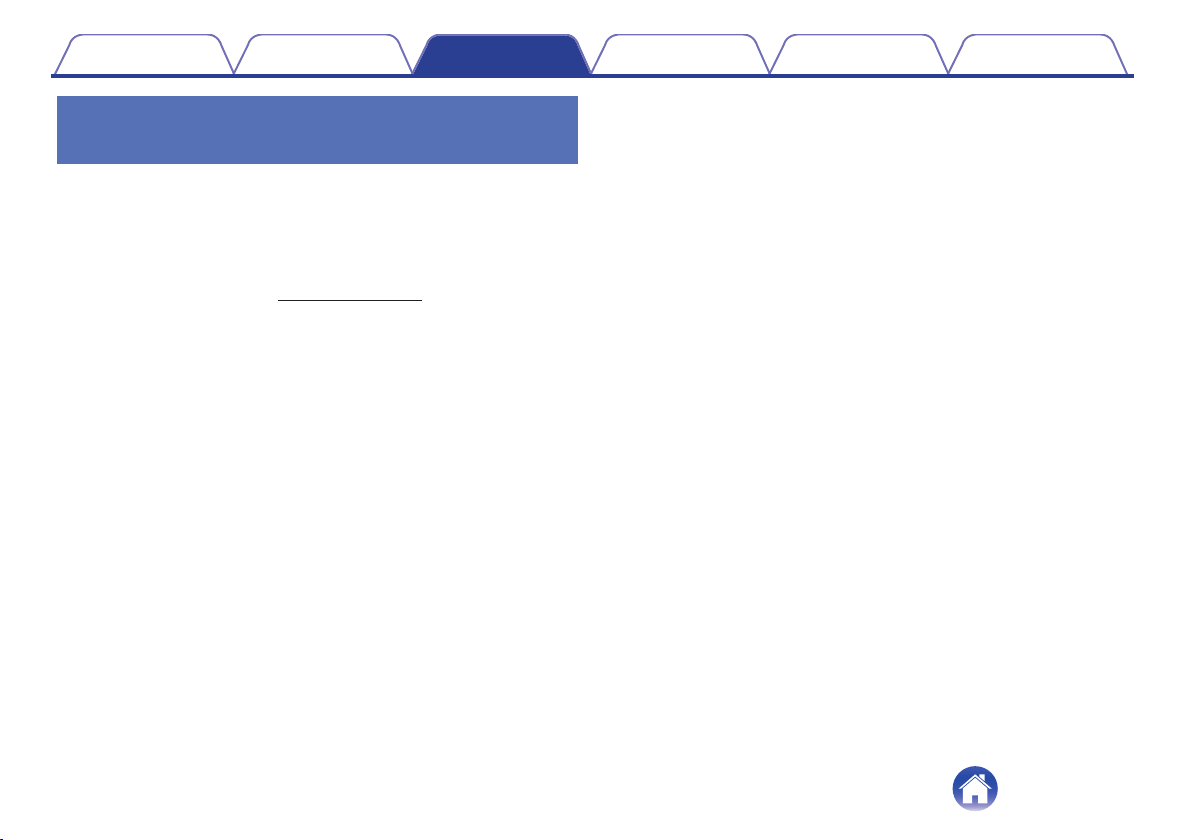
Содержание Настройка Использование
Воспроизведение музыки через
потоковые музыкальные службы
Музыкальная служба – это музыкальная интернет-компания,
которая предоставляет доступ к обширным музыкальным
коллекциям посредством бесплатных или платных подписок. В
зависимости от географического положения вам может быть
доступно несколько вариантов подключения к службам. Для
получения дополнительной информации о службах, доступных в
вашем регионе, см. страницу
Добавление музыкальной службы
o
После регистрации учетной записи HEOS в систему HEOS можно
добавить поддерживаемые музыкальные службы, коснувшись
логотипа музыкальной службы на вкладке “Музыка”.
Следуйте инструкциям на экране, чтобы добавить имя
пользователя и пароль для выбранной музыкальной службы.
Ввести сведения об учетной записи нужно только один раз, так
как служба учетной записи HEOS надежно запоминает учетные
данные, что избавляет от необходимости указывать их каждый
раз при попытке воспроизвести музыку посредством
музыкальной службы.
Дополнительные музыкальные службы можно найти в разделе
Параметры – Музыкальные Сервисы.
HEOSbyDenon.com
Устранение неполадок
Изменение настроек музыкальной службы
o
Коснитесь вкладки “Музыка”.
1
Выберите значок a в левом верхнем углу экрана.
2
Выберите “Музыкальные источники”.
3
Выберите “Музыкальные интернет-источники”.
4
Выберите имя музыкальной интернет-службы,
5
которую необходимо изменить.
Выйдите из учетной записи, затем войдите снова,
6
чтобы связать имя пользователя и пароль с
учетной записью HEOS.
Выберите “Скрыть неактивные”, чтобы логотип
7
службы не появлялся в основном меню “Музыка”.
Индикатор состояния
Приложение
23
Page 24

Содержание Настройка Использование
Управление входами
Если к любому входу динамиков HEOS подключены внешние
компоненты аудиоисточника (например, CD-проигрыватели,
портативные музыкальные плееры, приемники кабельного
телевидения и др.), можно изменить имена входов по умолчанию,
чтобы отображалось имя фактического источника, или скрыть
неиспользуемые входы.
Для отображения меню Settings выберите значок
1
настроек a, расположенный в левом верхнем углу
основного меню “Музыка”.
Выберите “Музыкальные источники”.
2
Выберите “Входы”.
3
Выберите динамик, к которому подключено
4
внешние устройство аудиоисточника.
Устранение неполадок
Изменение имен входов
o
Выберите имя входа, которое необходимо
1
изменить.
Выберите пункт “Имя”.
2
Выберите или введите новое имя для описания
3
подключенного источника.
Выберите кнопку Save для записи изменений.
4
Скрытие входа
o
Выберите имя входа, которое необходимо
1
изменить.
Установите для пункта “Скрытый вход” значение
2
ON чтобы этот вход не отображался в списке Inputs
в основном меню “Музыка”.
Индикатор состояния
Приложение
24
Page 25

Содержание Настройка Использование
Устранение неполадок
Индикатор состояния
Приложение
Управление телефоном
Смартфон или планшет можно скрыть, если они не должны
отображаться в меню “Музыкальные источники”.
Для отображения меню Settings выберите значок
1
настроек a, расположенный в левом верхнем углу
основного меню “Музыка”.
Выберите “Музыкальные источники”.
2
Выберите “Этот смартфон/iPhone/iPod/iPad”.
3
Установите для пункта “Этот смартфон/iPhone/iPod/
4
iPad” значение OFF, чтобы логотип службы не
появлялся в основном меню “Музыка”.
Использование наушников (только
HEOS 7)
Можно прослушивать музыку в наушниках, подключив любимые
наушники к разъему для наушников размером 3,5 мм на боковой
части динамика HEOS 7. При подключении наушников к разъему
музыка не выводится через встроенные динамики; при отключении
наушников музыка снова выводится через динамики.
.
ПРИМЕЧАНИЕ
Чтобы предотвратить ухудшение слуха, не следует слишком громко слушать
0
музыку в наушниках.
25
Page 26

1
3
2
4
Воспроизведение
МузыкаПомещения
Song Name 1
Dining
Kitchen
Помещения
Воспроизведение
МузыкаПомещения
Song Name 3
Song Name 3
Song Name 2
Song Name 2
Song Name 1
Bedroom
Bedroom
Dining
Living
Kitchen
Помещения
Living
Удаление помещения из состава группы. Прикоснувшись к нужному изобажению, сдвинуть за пределы группы
Living+Kitchen
Содержание
Настройка Использование
Прослушивание одной и той же
музыки в разных помещениях
Система HEOS представляет собой аудиосистему с полноценным
многокомнатным звучанием, которая автоматически синхронизирует
воспроизведение звука между несколькими устройствами HEOS
таким образом, что звук, воспроизводимый в разных помещениях,
идеально синхронизируется и дарит непревзойденные впечатления
от прослушивания!
Вы легко можете добавить в систему HEOS до 32 устройств HEOS.
Вы можете объединить или сгруппировать до 16 отдельных
устройств HEOS в группу устройств HEOS, функционирующих как
одно устройство HEOS.
Группирование помещений
o
Коснитесь вкладки “Помещения”.
1
Нажмите и удерживайте помещение, в котором
2
музыка не воспроизводится.
Перетащите его к помещению, в котором музыка
3
воспроизводится (обозначено красным контуром),
и уберите палец.
Два помещения будут сгруппированы в одну группу
4
устройств, и в обоих помещениях будет
воспроизводиться одна и та же идеально
синхронизированная музыка.
Устранение неполадок
.
Индикатор состояния
Приложение
26
Page 27

1
3
2
4
Воспроизведение
МузыкаПомещения
Song Name 3
Song Name 2
Song Name 1
Bedroom
Dining
Living
Kitchen
Помещения
Воспроизведение
МузыкаПомещения
Song Name 4
Song Name 3
Song Name 2
Song Name 1
Bedroom
Dining
Living
Kitchen
Помещения
Living
Содержание
Разгруппирование помещений
o
Коснитесь вкладки “Помещения”.
1
Нажмите и удерживайте помещение, которое
2
необходимо удалить из группы.
Настройка Использование
ПРИМЕЧАНИЕ
Первое помещение, в котором началось воспроизведение музыки
0
перед группированием, удалить нельзя.
Перетащите помещение из группы и уберите палец.
3
В помещении, удаленном из группы, музыка более
4
воспроизводиться не будет, однако она будет
воспроизводиться в оставшихся помещениях.
Устранение неполадок
.
Индикатор состояния
Приложение
27
Page 28

1
2
3
4
Воспроизведение
МузыкаПомещения
Song Name 1
Bedroom
Dining
Kitchen
Помещения
Воспроизведение
МузыкаПомещения
Song Name 4
Song Name 3
Song Name 2
Song Name 1
Bedroom
Dining
Living
Kitchen
Помещения
Living
Удаление помещения из состава группы. Прикоснувшись к нужному изобажению, сдвинуть за пределы группы
Dining+Living+...
Содержание
Группирование всех помещений (Режим
o
Настройка Использование
вечеринки)
Восемь помещений можно с легкостью сгруппировать в режим
Party Mode путем сведения пальцев вместе.
Коснитесь вкладки “Помещения”.
1
Поместите два пальца на экран над списком
2
помещений.
Быстро сведите пальцы вместе и уберите их с
3
экрана.
Все помещения будут объединены, и в них будет
4
воспроизводиться одна и та же идеально
синхронизированная музыка.
Устранение неполадок
.
Индикатор состояния
Приложение
28
Page 29

1
2
3
4
Воспроизведение
МузыкаПомещения
Song Name 1
Bedroom
Dining
Dining
Kitchen
Помещения
Воспроизведение
МузыкаПомещения
Song Name 4
Song Name 3
Song Name 2
Song Name 1
Bedroom
Dining
Living
Kitchen
Помещения
Living
Удаление помещения из состава группы. Прикоснувшись к нужному изобажению, сдвинуть за пределы группы
Содержание
Разгруппирование всех помещений
o
Можно с легкостью разгруппировать все помещения и выйти из
режима Party Mode путем разведения пальцев в стороны.
Коснитесь вкладки “Помещения”.
1
Поместите два соединенных вместе пальца на
2
экран над списком помещений.
Быстро разведите пальцы и уберите их с экрана.
3
Все помещения будут разгруппированы, и
4
воспроизведение музыки прекратится во всех
Настройка Использование
помещениях (за исключением исходного
“главного” помещения, в котором воспроизведение
выполнялось до группирования помещений).
Устранение неполадок
.
Индикатор состояния
Приложение
29
Page 30

1
3
2
4
Song Name 3
Воспроизведение
МузыкаПомещения
Song Name 2
Bedroom
Kitchen
Dining L
Dining R
Для добавления элемента в группу перетяните его на другой элемент
Помещения
Song Name 1
Dining L + Dining R
Редактировать комнаты
Dining L
Dining R
Song Name 2
Kitchen
Song Name 3
Bedroom
Song Name 2
Содержание
Настройка Использование
Стереопары
Создание стереопары
o
Соответствующую пару сгруппированных динамиков HEOS 3, HEOS
5 или HEOS 7 (см. выше) можно сохранить в качестве постоянной
стереопары, в которой один динамик служит для вывода левого
аудиоканала, а другой – правого. Сдвоенные динамики будут
отображаться в списке помещений как одно помещение (с двумя
музыкальными динамиками).
Коснитесь вкладки “Помещения”.
1
Создайте группу, состоящую ТОЛЬКО из двух
2
соответствующих динамиков (см. “Группирование
помещений” (v стр. 26)).
Устранение неполадок
Индикатор состояния
Приложение
3
4
Чтобы войти в режим редактирования, коснитесь
значка карандаша e.
Коснитесь группы из двух соответствующих
динамиков для редактирования группы.
.
30
Page 31

5
6
Помещения
Для добавления элемента в группу перетяните его на другой элемент
Помещения
Воспроизведение
Музыка
Song Name 3
Bedroom
Song Name 1
Dining L + Dining R
Song Name 2
Kitchen
Редактирование Группы
Имя Dining L + Dining R
Стереопара
Эквалайзер
Баланс Центр
Поменять местами
Содержание
Коснитесь переключателя Стереопара, чтобы
5
объединить два динамика.
Коснитесь стрелки назад для возврата к Room-
6
списку.
Коснитесь значка с галочкой i, чтобы выйти из
7
Настройка Использование
режима редактирования.
Группа из двух соответствующих динамиков отобразится в виде
одного помещения. При необходимости вы всегда можете
переименовать эту стереопару.
Для достижения оптимального качества звучания перед включением
0
стереопары выберите значение “Вертикальное” для параметра ориентации
динамиков HEOS 3.
Устранение неполадок
.
Индикатор состояния
Приложение
31
Page 32

Содержание Настройка Использование
Устранение неполадок
Индикатор состояния
Приложение
Переименование стереопары
o
Коснитесь вкладки “Помещения”.
1
Чтобы войти в режим редактирования, коснитесь
2
значка карандаша e.
Коснитесь стереопары (Room с двумя
3
соответствующими динамиками HEOS), чтобы
изменить группу.
Коснитесь “Имя”.
4
Выберите или введите новое имя для этой пары
5
динамиков.
Коснитесь кнопки Save i для записи изменений.
6
Регулировка баланса
o
Коснитесь вкладки “Помещения”.
1
Чтобы войти в режим редактирования, коснитесь
2
значка карандаша e.
Коснитесь стереопары (Room с двумя
3
соответствующими динамиками HEOS), чтобы
изменить группу.
Выберите “Balance”.
4
Отрегулируйте баланс левого и правого каналов.
5
Коснитесь значка с галочкой i, чтобы выйти из
6
режима редактирования.
32
Page 33

Содержание Настройка Использование
Устранение неполадок
Индикатор состояния
Приложение
Смена левого и правого каналов в
o
стереопаре
Коснитесь вкладки “Помещения”.
1
Чтобы войти в режим редактирования, коснитесь
2
значка карандаша e.
Коснитесь стереопары (Room с двумя
3
соответствующими динамиками HEOS), чтобы
изменить группу.
Чтобы поменять местами левый и правый каналы,
4
коснитесь переключателя Swap L&R.
Коснитесь стрелки назад для возврата к Room-
5
списку.
Коснитесь значка с галочкой i, чтобы выйти из
6
режима редактирования.
Удаление стереопары
o
Коснитесь вкладки “Помещения”.
1
Чтобы войти в режим редактирования, коснитесь
2
значка карандаша e.
Коснитесь стереопары (Room с двумя
3
соответствующими динамиками HEOS), чтобы
изменить группу.
Коснитесь переключателя Стереопара, чтобы
4
разгруппировать сдвоенные динамики.
Коснитесь стрелки назад для возврата к Room-
5
списку.
Коснитесь значка с галочкой i, чтобы выйти из
6
режима редактирования.
33
Page 34

Играть альбом
Track 6
6
0:20
Воспроизвести сейчас
MusicRooms Now Playing
Отмена
Воспроизвести и Сменить Очередь
Воспроизвести следующий
Добавить в конец очереди
Трек 1
1
Трек 2
2
Трек 1
HEOS Device
Альбом
0:20
0:20
1
Track 2
2
Track 3
3
Track 4
4
Track 5
5
HEOS Device
0:19
0:20
0:20
0:20
0:20
MusicRooms
Воспроизведение
Трек 1
Альбом
HEOS Device
МузыкаПомещения
Воспроизведение
e r t
w
y
q
Содержание
Настройка Использование
Устранение неполадок
Индикатор состояния
Использование очереди в разделе now playing
В HEOS можно упорядочить прослушиваемую музыку, используя функцию очередности в разделе Now Playing. Можно выбирать музыку из
любого локального музыкального источника или из источника в Интернете (если источник не является предварительно
запрограммированным потоком типа “радио” или “станция”). Работа данной функции аналогична работе музыкального автомата.
Пользователь выбирает содержимое для воспроизведения (песню, альбом, список воспроизведения или даже целую музыкальную
коллекцию) и добавляет его в “очередь”. При выборе содержимого для воспроизведения выводится запрос способа выстраивания
музыкальной очереди.
Воспроизвести сейчас
o
Служит для вставки элемента в очередь после дорожки,
воспроизводимой в данный момент, и немедленного
воспроизведения выбранного элемента.
Воспроизвести и Сменить Очередь
o
Служит для удаления очереди и немедленного воспроизведения
выбранного элемента.
Воспроизвести следующий
o
Служит для вставки элемента в очередь после текущей
композиции и его воспроизведения по окончании текущей
композиции.
Добавить в конец очереди
o
Служит для добавления элемента в конец очереди.
34
Меню “Очередь”
A
При выборе композиции для воспроизведения появится запрос с
вариантами постановки музыки в очередь.
Значок “Очередь”
B
Значок “Карандаш”
C
Значок “Удалить”
D
Значок “Сохранить”
E
Обложка или значок HEOS
F
Для возврата на экран “Воспроизведение” коснитесь обложки или
значка HEOS.
.
Приложение
Page 35

Содержание Настройка Использование
Устранение неполадок
Индикатор состояния
Приложение
Перекомпонование очереди в
разделе now playing
После выстраивания очереди композиций может понадобиться
изменить порядок композиций или удалить их:
Коснитесь вкладки “Воспроизведение”.
1
Коснитесь значка очереди d в правом верхнем
2
углу экрана.
Чтобы войти в режим редактирования, коснитесь
3
значка карандаша e.
Измените порядок композиций в очереди,
4
перетаскивая значок списка f (справа от каждой
композиции в списке) вверх или вниз.
Удаление композиций из очереди
воспроизведения
Композиции можно удалять из очереди на экране Now Playing по
одной:
Коснитесь вкладки “Воспроизведение”.
1
Коснитесь значка очереди d в правом верхнем
2
углу экрана.
Чтобы войти в режим редактирования, коснитесь
3
значка карандаша e.
Коснитесь композиций, которые необходимо
4
удалить.
Для удаления всех выбранных композиций из
5
очереди воспроизведения коснитесь значка
удаления g.
35
Page 36

Содержание Настройка Использование
Устранение неполадок
Индикатор состояния
Приложение
Удаление всех композиций из
очереди воспроизведения
Можно также удалить все композиции из очереди на экране Now
Playing:
Коснитесь вкладки “Воспроизведение”.
1
Коснитесь значка очереди d в правом верхнем
2
углу экрана.
Для подтверждения удаления всех композиций из
3
очереди коснитесь значка Удалить g.
Сохранение списков воспроизведения
Очередь на экране Now Playing можно сохранить в качестве списка
воспроизведения HEOS, который можно будет выбрать позже.
Новый список воспроизведения можно будет вызвать с помощью
кнопки Playlists на вкладке “Музыка” в приложении на всех
управляющих устройствах, подключенных к системе HEOS.
Коснитесь вкладки “Воспроизведение”.
1
Коснитесь значка очереди d в правом верхнем
2
углу экрана.
Коснитесь значка “Сохранить” h.
3
Введите имя для списка воспроизведения и
4
коснитесь значка сохранения.
Выполнение повтора и воспроизведения
в случайном порядке
Элементы управления воспроизведением отображаются на
экране “Воспроизведение”.
Коснитесь вкладки “Воспроизведение”.
1
Для отображения элементов управления повтора
2
b и воспроизведения в случайном порядке c
коснитесь обложки.
36
Page 37

Содержание Настройка Использование
Использование режима “Любимые”
В HEOS режим “Любимые HEOS” используется, чтобы упорядочить
любимые радиостанции для их быстрого воспроизведения.
Радиостанцию можно выбрать из музыкальных интернетисточников, например потоков типа “радио” или “станция”. В режиме
“Любимые HEOS” отобразится список радиостанций различных
служб.
Добавление в режим “Любимые HEOS”
o
Выберите радиостанцию из музыкальных интернет-источников.
Если отображается экран меню действий, выберите “Добавить
радиостанцию в любимые HEOS”.
ПРИМЕЧАНИЕ
Это можно также сделать, выбрав “Добавить радиостанцию в любимые
0
HEOS” в меню воспроизводимой радиостанции.
Устранение неполадок
Удаление радиостанции из режима
o
Индикатор состояния
Приложение
“Любимые HEOS”
Коснитесь вкладки “Музыка”.
1
Выберите “Любимые”.
2
Чтобы войти в режим редактирования, коснитесь
3
значка карандаша e.
Коснитесь “Удалить” на станции, которую
4
необходимо удалить.
37
Page 38

Содержание Настройка Использование
Регулировка динамиков
Устранение неполадок
Индикатор состояния
Приложение
Конкретные параметры для каждого динамика HEOS в системе
можно отрегулировать:
Для отображения меню Settings выберите значок
1
настроек a, расположенный в левом верхнем углу
основного меню “Музыка”.
Для отображения списка ваших устройств HEOS
2
выберите “Мои Устройства”.
Выберите динамик, который необходимо
3
отрегулировать.
Изменение имени динамика
Выберите “Имя”.
1
Выберите или введите новое имя для динамика.
2
Коснитесь “Далее”, чтобы сохранить изменения.
3
Изменение подключения к
беспроводной сети
Выберите “Сеть”.
1
Отобразится список беспроводных сетей, к
2
которым можно подключить динамик.
Выберите сеть, к которой необходимо подключить
3
динамик.
Подождите, пока сетевое подключение динамика
4
не изменится.
ПРИМЕЧАНИЕ
Если динамик подключен к проводной сети Ethernet, проводное
0
подключение к сети выбирается автоматически. Для перехода обратно к
использованию беспроводной сети необходимо отсоединить кабель Ethernet
от динамика.
38
Page 39

Содержание Настройка Использование
Устранение неполадок
Индикатор состояния
Приложение
Изменение эквалайзера динамика
Выберите “Эквалайзер”.
1
Отрегулируйте Высокие частоты и Бас.
2
ПРИМЕЧАНИЕ
Для восстановления настроек по умолчанию выберите кнопку Очистить.
0
Изменение направления динамиков
(только HEOS 3)
Систему HEOS 3 можно устанавливать как вертикально, так и
горизонтально.
Каждое положение установки имеет свою собственную звуковую
настройку, которая должна выполняться соответствующим образом
для достижения оптимального качества звука.
Выберите “Расположение”.
1
Выберите “Вертикальное”, если Вы установили
2
динамик HEOS 3 вертикально или выберите
“Горизонтальная”, если Вы установили HEOS 3
горизонтально.
Выберите кнопку “Назад”, и Ваши настройки
3
автоматически сохранятся.
39
Page 40

Содержание Настройка Использование
Устранение неполадок
Индикатор состояния
Приложение
Регулировка качества звука
При помощи опции транскодирования осуществляется ретрансляция
звука из одного устройства HEOS на другое устройство HEOS (или
группу устройств) по сети.
Если выбран режим “Нормально”, аудиоисточники с высоким
битрейтом из первого устройства (такие как вход AUX, WAV, FLAC и
PCM) транскодируются, чтобы аудиопоток был максимально
устойчивым.
Выберите “Качество”.
1
Выберите Нормально (по умолчанию) или Высокий.
2
Если выбрана опция “Высокий”, и ощущаются перерывы в звучании при
0
передаче источника от одного устройства на другие устройства,
пожалуйста, выберите Нормально (по умолчанию).
Этот параметр не влияет на вход AUX, когда устанавливается на одном
0
подключенном устройстве (когда нет группы других подсоединенных
устройств), в этом случае поддерживается качество и битрейт
оригинального источника, и отсутствует характерная задержка.
Регулировка яркости индикатора
состояния
Выберите “Подсветка”.
1
Отрегулируйте яркость, перемещая устройство
2
регулировки вверх или вниз, или установите
устройство регулировки в положение “OFF”, чтобы
полностью отключить индикатор состояния.
Дополнительные настройки
динамиков
Внимание
Регулировка данных настроек может привести к отключению
0
динамика от сети и выводу его из строя. Не следует использовать
данные функции, если вы не уверены в том, что можете
регулировать дополнительные настройки динамика.
Параметры сети
o
Выберите “Дополнительно”.
1
Откройте вкладку “NETWORK SETTINGS”.
2
Прокрутите экран вниз, чтобы просмотреть все
3
параметры:
a. Network Interface (Ethernet or Wireless)
b. Wireless Settings
c. IP Address Settings (Automatic or Manual)
d. Wireless Power Saving
Чтобы применить новые настройки, выберите пункт
4
Save Settings. чтобы вернуться к прежним
настройкам, выберите пункт Cancel Changes.
40
Page 41

Содержание Настройка Использование
Устранение неполадок
Индикатор состояния
Приложение
О беспроводном энергосбережении
o
Функция беспроводного энергосбережения отключает встроенное
беспроводное радио, когда устройство HEOS находится в Ethernetсети. При отсоединении кабеля Ethernet от устройства HEOS
функция беспроводного энергосбережения автоматически
отключается, а встроенное радио включается, чтобы устройство
HEOS можно было обнаружить в беспроводной сети.
ПРИМЕЧАНИЕ
Когда беспроводное энергосбережение ВКЛЮЧЕНО, Wi-Fi тем не менее
0
временно включится, если пользователь откроет раздел Мои Устройства/
(Мои Устройства)/Сеть в приложении HEOS или нажмет кнопку Connect на
устройстве.
Обновление системного программного
o
обеспечения
Выберите “Дополнительно”.
1
Откройте вкладку “FIRMWARE UPGRADE”.
2
Update status
n
Проверьте наличие обновлений для системного программного
обеспечения вручную.
Allow updates
n
ON: Разрешены обновления
OFF: Обновления запрещены.
Чтобы применить новые настройки, выберите пункт
3
Save Settings. Чтобы вернуться к прежним
настройкам, выберите пункт Cancel Changes.
41
Page 42

Содержание Настройка Использование
Сведения о продукте
o
Просмотр технических сведений об устройстве HEOS.
Выберите “Дополнительно”.
1
Откройте вкладку “ABOUT”.
2
Прокрутите экран вниз для просмотра сведений
3
a. Hardware
b. Software
c. Device
Устранение неполадок
Индикатор состояния
Приложение
42
Page 43

Содержание Настройка Использование
Устранение неполадок
Индикатор состояния
Приложение
Обновление системы
В систему HEOS можно добавлять улучшенные и обновленные функции с помощью высокоскоростного интернет-соединения. Для
обновления устройства HEOS и/или приложения на управляющем устройстве следуйте инструкциям на экране.
Для отображения меню Settings выберите значок
1
настроек a, расположенный в левом верхнем углу
основного меню “Музыка”.
Выберите “Обновление ПО”.
2
Проверка новой версии
n
Для установки доступных обновлений для системы HEOS
следуйте инструкциям на экране.
Автообновление
n
ON: Допустимые обновления выполняются автоматически.
Вы получите уведомление о доступных обновлениях для
OFF:
HEOS app.
43
Page 44

Содержание Настройка Использование
Устранение неполадок
Индикатор состояния
Приложение
Дополнительные функции
После ознакомления с основными операциями системы HEOS можно начать изучение некоторых дополнительных функций. Доступ к
дополнительным функциям системы HEOS можно получить, выполнив следующие действия:
Для отображения меню Settings выберите значок
1
настроек a, расположенный в левом верхнем углу
основного меню “Музыка”.
Для отображения списка доступных настроек
2
выберите пункт “Меню дополнительных настроек”.
Общий доступ к музыке на вашем
мобильном устройстве
В приложении HEOS есть функция “Распределение музыки”, с
помощью которой можно предоставлять общий доступ к музыке,
хранящейся локально на мобильном устройстве, другим
пользователям приложения HEOS в Вашей локальной сети. Чтобы
включить эту функцию, выберите пункт “Распределение музыки” и
установите значение “ВКЛ”.
Имя устройства, к которому предоставляется общий доступ,
появится в качестве музыкального сервера, после чего можно будет
выполнять поиск и воспроизведение музыки, хранящейся на Вашем
устройстве, с помощью других устройств с управляющим
приложением HEOS.
Беспроводное воспроизведение
Вы можете проверить состояние беспроводного соединения
устройства HEOS.
Качество
n
Превосходно / Xорошо / Poor
ПРИМЕЧАНИЕ
Если устройствоHEOS имеет уровень качества”Poor”, убедитесь, что
0
устройства HEOS не расположены рядом с другими электронными
устройствами, которые могут создавать этому устройству помехи своим
беспроводным подключением (например, микроволновые печи,
беспроводные телефоны, телевизоры и т. д.).
Signal
n
Превосходно / Xорошо / Poor
ПРИМЕЧАНИЕ
Если устройствоHEOS имеет уровень сигнала”Poor”, убедитесь, что
0
устройства HEOS находятся в диапазоне беспроводной сети.
44
Page 45

Содержание
Настройка Использование
Подтверждение диагностики
При возникновении проблем с сетью или системой HEOS персонал
службы техподдержки компании Denon может попросить Вас
включить эту функцию. Данная функция позволяет автоматически
отправлять сведения диагностики системы HEOS в службу
техподдержки компании Denon.
ПРИМЕЧАНИЕ
Личная информация не включается в отправляемые сведения. Доступ к
0
этим сведениям не предоставляется никаким третьим лицам.
Сброс параметров управляющего
приложения
С помощью данной функции выполняется сброс параметров
управляющего приложения до исходного состояния, которое
имелось при его установке на мобильное устройство. При этом нет
необходимости удалять приложение, загружать его из магазина
приложений и повторно устанавливать.
Устранение неполадок
Индикатор состояния
Приложение
45
Page 46

Содержание Настройка Использование
Управление питанием
Режимы питания
Сетевой режим ожидания
o
В целях энергосбережения устройство автоматически переходит
в “Сетевой режим ожидания”, когда доступ к сети или
воспроизведение не выполнялись в течение 20 минут. При этом
устройство автоматически переходит в режим полной мощности
при его выборе и включении воспроизведения музыки.
Светодиодный индикатор на передней панели погаснет в
“Сетевой режим ожидания”, поскольку устройство работает
полностью автоматически.
Устранение неполадок
Режим глубокого ожидания
o
Также устройство автоматически переходит в режим “Режим
глубокого ожидания” каждый раз, когда подключение к
проводной или беспроводной сети не выполнялось более 60
минут в Сетевой режим ожидания. В режиме Режим глубокого
ожидания светодиод на передней панели отключается. Чтобы
“разбудить” устройство HEOS и вывести его из Режим глубокого
ожидания, необходимо нажать кнопки громкости или отключения
звука. При этом светодиодный индикатор на передней панели
немедленно включится.
Выключен
o
Чтобы полностью отключить питание устройства, необходимо
вытащить сетевую вилку из сетевой розетки.
Индикатор состояния
Приложение
46
Page 47

Содержание Настройка Использование
Устранение неполадок
Устранение неполадок
Индикатор состояния
Приложение
Поиск и устранение основных неполадок
Мои динамики HEOS не подключаются к сети с помощью аудиокабеля
Решение См. страницу
Убедитесь, что Ваше мобильное устройство подключено к беспроводной сети перед настройкой динамика. 15
0
Можно также подключить динамик к сетевому маршрутизатору с помощью включенного кабеля Ethernet. После
0
подключения посредством Ethernet приложение HEOS by Denon должно распознать динамик, и Вы можете вручную
переместить его к беспроводной сети с помощью сетевых настроек Settings/My Devices/Device_Name/Advanced/
Network Settings.
Я получаю сообщение “Устройство не найдено”
Решение См. страницу
Переместите динамик ближе к беспроводному маршрутизатору. 13
0
Ваши динамики и контроллер могут не находиться в одной сети. Проверьте, чтобы устройство контроллера
0
находилось в той же сети, что и динамики. Это обычно настраивается в Настройках Вашего устройства.
Если имеется более одной сети, Ваше устройство может перейти на другую сеть, в зависимости от того, как Вы
перемещаетесь по дому.
Убедитесь, что другие электронные устройства не мешают сигналам беспроводной сети. Микроволновые печи,
0
беспроводные телефоны, а также некоторые телевизоры могут создавать помехи для беспроводной сети.
Если динамики расположены далеко от маршрутизатора, имейте в виду добавление расширения беспроводного
0
диапазона, как и HEOS Extend.
В случае, если Ваш беспроводной маршрутизатор несовместим с динамиком HEOS, используйте дополнительный
0
расширитель беспроводного диапазона HEOS Extend и закрепите его в маршрутизаторе.
16
15
13
7
7
47
Page 48

Содержание Настройка Использование
Устранение неполадок
Индикатор состояния
Приложение
Музыка иногда прекращается или запаздывает
Решение См. страницу
Убедитесь, что Интернет-подключение работает должным образом. Если Вашей сетью пользуются другие
0
пользователи или устройства, они могут использовать большую часть пропускной способности (особенно, если они
отправляют потоковое видео).
Убедитесь, что динамики находятся в диапазоне беспроводной сети. 7, 44
0
Убедитесь, что динамики не расположены рядом с другими электронными устройствами, которые могут помешать
0
устройству своим беспроводным подключением (например, микроволновые печи, беспроводные телефоны,
телевизоры и т. д…).
Я слышу задержку при использовании входа AUX со своим телевизором
Решение См. страницу
При подключении входа AUX с помощью кабеля или спутникового телевидения, чтобы наслаждаться звуком
0
телевизора посредством нескольких динамиков HEOS, Вы можете слышать задержку между моментом, когда ктолибо говорит, и когда Вы слышите звук. Это происходит потому, что система HEOS должна сохранить звук перед его
отправкой на динамики таким образом, чтобы он достиг всех динамиков одновременно.
Вы можете избежать этой задержки, прослушивая только динамик, напрямую подключенный к установленной
0
телеприставке.
7
7, 44
20
–
48
Page 49

Содержание Настройка Использование
Устранение неполадок
Индикатор состояния
Я слышу искажения при использовании входа AUX
Решение См. страницу
Некоторые источники звука выдают очень сильные аналоговые сигналы. Если устройство-источник работает на
0
максимальной громкости, устройство HEOS может испытывать перегрузки. Это не приведет к каким-либо
неисправностям, но может исказить звучание. Установите сначала среднюю или низкую громкость на источнике, а
затем постепенно увеличивайте ее до нужной. Если возникнут искажения, снизьте громкость источника.
Подключение к сети WPS
Решение См. страницу
Если Ваш беспроводной маршрутизатор поддерживает WPS (Wi-Fi Protected Setup™), Ваш беспроводной динамик
HEOS можно дополнительно подключить к сети при помощи метода “Нажатие кнопки”, следуя данным шагам:
1. Нажмите кнопку WPS на маршрутизаторе.
2. В течение 2 минут быстро нажмите кнопку Подключить 3 раза (каждое нажатие в течение 2 секунд).
3. Светодиодный индикатор на передней панели динамика будет мигать зеленым в течение нескольких секунд, пока
он не подключится к маршрутизатору WPS.
4. Когда соединение будет завершено, светодиодный индикатор в передней части динамика будет гореть синим.
Сброс настроек динамика
Решение См. страницу
Сброс настроек динамика очистит информацию о беспроводной сети, об эквалайзере и имени, но не затронет текущее
программное обеспечение устройства. Вам потребуется использовать Settings – Add Speaker (Настройки – Добавить
динамик), чтобы повторно подключить динамик к Вашей домашней сети перед тем, как Вы сможете его использовать.
Чтобы осуществить сброс настроек динамика, мягко вставьте маленькую канцелярскую скрепку в отверстие кнопки
Сброс в задней части и нажмите ее, при этом СВЕТОДИОДНЫЙ ИНДИКАТОР ПИТАНИЯ начнет мигать желтым.
Приложение
-
7
–
49
Page 50

Содержание
Настройка Использование
Устранение неполадок
Индикатор состояния
Восстановление настроек динамика HEOS до заводских настроек по
умолчанию
Решение См. страницу
Восстановление устройства HEOS до заводских настроек по умолчанию очистит все параметры и восстановит
оригинальное ПО, установленное на заводе-изготовителе.
Внимание
Все параметры будут удалены и ПО, скорее всего, будет понижено!
0
Чтобы восстановить устройство HEOS до заводских настроек по умолчанию, отсоедините шнур питания от задней части
устройства HEOS. Вставьте маленькую канцелярскую скрепку в отверстие кнопки Сброс в задней части устройства
HEOS, подсоедините кабель питания и удерживайте ее до того, как СВЕТОДИОДНЫЙ ИНДИКАТОР ПИТАНИЯ начнет
мигать желтым.
* Дополнительную информацию см. на странице HEOSbyDenon.com
Приложение
–
50
Page 51

Содержание
Настройка Использование
Устранение неполадок
Индикатор состояния
Приложение
Обратитесь в компанию Denon
Только для США и Канады:
Если Вам необходима дальнейшая помощь с данным изделием HEOS, обратитесь с HEOS через сервис поддержки клиентов Denon,
указанный ниже:
Веб-сайт: www.HEOSbyDenon.com/Support
Электронная почта: Support@HEOSbyDenon.com
Чат в реальном времени:
Телефон: Бесплатный (855) 499 2820
(Пн-Пт с 10:00 до 22:00 EST / Сб с 12:00 до 20:00 EST)
Для других регионов:
Если для решения проблемы Вам необходима дополнительная помощь, пожалуйста, свяжитесь со службой по работе с клиентами компании
Denon в Вашем регионе или зайдите на HEOSbyDenon.com
www.HEOSbyDenon.com/LiveChat
51
Page 52

Содержание
Настройка Использование
Таблица индикаторов состояния
[Пример] HEOS 5
Работа
устройства
Описание
Устранение неполадок
Индикатор состояния
Индикатор состояния
Поведение
индикатора на
передней панели
Приложение
Поведение
индикатора на задней
панели
Выключен
Отсутствие питания переменного тока или режим глубокого
ожидания
Подключен к сети Загрузка
Включен Готов, настроен и подключен к сети
Включен Не подключен к сети
Смена сети Подключение к сети
52
.
(выкл.)
.
(мигает)
.
(горит)
.
(горит)
.
(мигает)
.
(выкл.)
.
(выкл.)
.
(выкл.)
.
(горит)
.
(выкл.)
Page 53

Содержание
Настройка Использование
Устранение неполадок
Индикатор состояния
Приложение
Работа
устройства
Настройка
Описание
Не подключен
Нажата кнопка подключения
Кабельное соединение в порядке
Подключение к сети
Поведение
индикатора на
передней панели
.
(горит)
.
(мигает)
.
(горит)
.
(мигает)
Поведение
индикатора на задней
панели
.
(горит)
.
(мигает)
.
(горит)
.
(выкл.)
53
Page 54

Содержание
Настройка Использование
Устранение неполадок
Индикатор состояния
Приложение
Работа
устройства
Обновление
Описание
Настроен и подключен к сети
Ошибка
Выполняется обновление
Выполняется перезагрузка
Готов, настроен и подключен к сети
Поведение
индикатора на
передней панели
.
(горит)
.
(горит)
.
(мигает)
.
(мигает)
.
(горит)
Поведение
индикатора на задней
панели
.
(выкл.)
.
(горит)
.
(мигает)
.
(выкл.)
.
(выкл.)
54
Page 55

Содержание
Настройка Использование
Устранение неполадок
Индикатор состояния
Приложение
устройства
Сброс
Работа
Описание
Мягкий сброс: удаление пользовательских настроек
Полный сброс: восстановление заводских настроек
Выполняется перезагрузка
Готов, не настроен
Поведение
индикатора на
передней панели
.
(быстро мигает)
.
(мигает)
.
(мигает)
.
(горит)
Поведение
индикатора на задней
панели
.
(горит)
.
(горит)
.
(выкл.)
.
(горит)
55
Page 56

Содержание
Настройка Использование
Устранение неполадок
Индикатор состояния
Приложение
Работа
устройства
Ошибки
Изменение
громкости
Звук отключен
Описание
Ошибка системного программного обеспечения
Ошибка оборудования
Ошибка сети
Поведение
индикатора на
передней панели
.
(медленно мигает (а НЕ
медленно угасает))
.
(быстро мигает)
.
(горит)
.
(быстро мигает)
.
(медленно мигает)
Поведение
индикатора на задней
панели
.
(выкл.)
.
(выкл.)
.
(горит)
.
(выкл.)
.
(выкл.)
56
Page 57

Содержание
Настройка Использование
Устранение неполадок
Индикатор состояния
Приложение
Работа
устройства
WPS
Управление
питанием
Сеанс WPS активен
WPS подключен
Истекло время ожидания WPS
Сетевой режим ожидания
Режим глубокого ожидания
Описание
Поведение
индикатора на
передней панели
.
(быстро мигает)
.
(горит 3 сек.)
.
(горит 3 сек.)
.
(горит)
.
(выкл.)
Поведение
индикатора на задней
панели
.
(быстро мигает)
.
(горит)
.
(горит)
.
(выкл.)
.
(выкл.)
57
Page 58

Содержание Настройка Использование
Устранение неполадок
Поддерживаемые типы файлов и кодеки
Индикатор состояния
Приложение
Приложение
Частота
32 кГц
44,1 кГц
48 кГц
32 кГц
44,1 кГц
48 кГц
32 кГц
44,1 кГц
48 кГц
32 кГц
44,1 кГц
48 кГц
44,1 кГц
48 кГц
44,1 кГц
48 кГц
ПРИМЕЧАНИЕ
Файлы, защищенные техническими средствами защиты авторских прав (DRM), например Fairplay DRM компании Apple, не поддерживаются.
0
Частота
дискретизации
16 бит WAV PCM ---
16 бит mp3
16 бит
16 бит WMA
16 бит FLAC FLAC ---
16 бит m4a ALAC ---
Расширение
файла
m4a
aac
Кодек Скорость передачи данных
MPEG-1 Audio Layer 3
CBR/VBR
AAC-LC От 48 до 320 кбит/с
wma9
CBR
От 32 до 320 кбит/с
CBR: от 48 до 192 кбит/с
58
Page 59

7 63/64 (203)
18 55/64 (479) 6 29/64 (164)
Содержание
Настройка Использование
Устранение неполадок
Технические характеристики
Технические характеристики динамика
HEOS 7
o
Беспроводная ЛВС
Тип сети: соответствует IEEE 802.11a/b/g/n
Диапазон используемых частот: 2,4 ГГц, 5 ГГц
Главный
Диапазон рабочих температур: 5 °C – 35 °C
Питание: 100–240 В пер. тока, 50/60 Гц
Энергопотребление: 20 Вт
Потребляемая мощность в режиме ожидания сети: 4,5 Вт
Потребляемая мощность в глубоком режиме ожидания: 0,3 Вт
Макс. входной аналоговый сигнал: 1 В (среднеквадр.)
Размеры
Единицы измерения: мм
Индикатор состояния
Приложение
.
Вес: 4,5 кг
С целью усовершенствования технические характеристики и конструкция могут изменяться без уведомления.
59
Page 60

8 15/64 (209)
11 37/64 (294)
6 17/32 (166)
Содержание
HEOS 5
o
Настройка Использование
Устранение неполадок
Беспроводная ЛВС
Тип сети: соответствует IEEE 802.11a/b/g/n
Диапазон используемых частот: 2,4 ГГц, 5 ГГц
Главный
Диапазон рабочих температур: 5 °C – 35 °C
Питание: 100–240 В пер. тока, 50/60 Гц
Энергопотребление: 23 Вт
Потребляемая мощность в режиме ожидания сети: 4 Вт
Потребляемая мощность в глубоком режиме ожидания: 0,3 Вт
Макс. входной аналоговый сигнал: 1 В (среднеквадр.)
Размеры
Единицы измерения: мм
Индикатор состояния
Приложение
.
Вес: 3,0 кг
С целью усовершенствования технические характеристики и конструкция могут изменяться без уведомления.
60
Page 61

5 3/64 (128)
10 53/64 (275)
6 9/64 (156)
5 1/8 (130)
6 1/2 (165)
10 23/32 (272)
5 5/8 (143)
6 9/64 (156)
Содержание
HEOS 3
o
Настройка Использование
Устранение неполадок
Беспроводная ЛВС
Тип сети: соответствует IEEE 802.11a/b/g/n
Диапазон используемых частот: 2,4 ГГц, 5 ГГц
Главный
Диапазон рабочих температур: 5 °C – 35 °C
Питание: 100–240 В пер. тока, 50/60 Гц
Энергопотребление: 22 Вт
Потребляемая мощность в режиме ожидания сети: 4 Вт
Потребляемая мощность в глубоком режиме ожидания: 0,3 Вт
Макс. входной аналоговый сигнал: 1 В (среднеквадр.)
Размеры
Единицы измерения: мм
Индикатор состояния
Приложение
.
Вес: 1,9 кг
С целью усовершенствования технические характеристики и конструкция могут изменяться без уведомления.
61
Page 62

Содержание Настройка Использование
Информация
Товарные знаки
Устранение неполадок
Индикатор состояния
Приложение
.
Google Play является товарным знаком компании Google Inc.
.
Apple, логотип Apple, iPad, iPhone и iPod touch являются товарными
знаками компании Apple Inc., зарегистрированной в США и других
странах. App Store является знаком обслуживания компании Apple
Inc.
.
Amazon, Kindle, Fire и все связанные логотипы являются товарными
знаками Amazon.com, Inc. или дочерних предприятий.
.
Логотип Wi-Fi Protected setup™ является торговым знаком Wi-Fi
Alliance.
62
Page 63

Содержание
Настройка Использование
Лицензия
Информация о лицензии для ПО,
o
используемого в устройстве
Общедоступная лицензия GNU (GPL, General Public License) и
облегченная версия общедоступной лицензии GNU (LGPL, Lesser
General Public License)
В этом продукте используется программное обеспечение,
предоставляемое по лицензиям GPL и LGPL, а также программное
обеспечение, разработанное другими компаниями.
После приобретения данного продукта можно получить исходный код
используемого в нем программного обеспечения, предоставляемого по
лицензиям GPL и LGPL, для его изменения или распространения.
Компания Denon предоставляет исходный код в соответствии с
лицензиями GPL и LPGL по фактической себестоимости. Запрос на
получение кода необходимо направить в центр обслуживания клиентов.
Обратите внимание, что компания Denon не предоставляет никаких
гарантий в отношении данного исходного кода. Также следует иметь в
виду, что компания Denon не осуществляет поддержку компонентов
исходного кода.
В этом разделе описываются правила лицензирования
программного обеспечения, применяемые к данному устройству.
Для обеспечения корректности содержимого данного раздела в
нем используется оригинальный (английский) текст.
GPL
n
bridge-utils 2.8
Open Source Used
busybox 1.21.1
ebtables 2.0.10-4
Linux kernel 2.6.30
mtd-utils 1.4.3
ntfs-3g_ntfsprogs 2011.4.12
ntpclient 2007
u-boot 2011.06
wireless-tools version 29
Version
Устранение неполадок
LGPL
n
Open Source Used Version
ffmpeg 0.8.3
glibc 2.9
libmms 0.6.2
curl-7.24.0
n
COPYRIGHT AND PERMISSION NOTICE
Copyright (c) 1996 - 2014, Daniel Stenberg, <daniel@haxx.se>.
All rights reserved.
Permission to use, copy, modify, and distribute this software for any
purpose with or without fee is hereby granted, provided that the above
copyright notice and this permission notice appear in all copies.
THE SOFTWARE IS PROVIDED “AS IS”, WITHOUT WARRANTY OF
ANY KIND, EXPRESS OR IMPLIED, INCLUDING BUT NOT LIMITED
TO THE WARRANTIES OF MERCHANTABILITY, FITNESS FOR A
PARTICULAR PURPOSE AND NONINFRINGEMENT OF THIRD
PARTY RIGHTS. IN NO EVENT SHALL THE AUTHORS OR
COPYRIGHT HOLDERS BE LIABLE FOR ANY CLAIM, DAMAGES
OR OTHER LIABILITY, WHETHER IN AN ACTION OF CONTRACT,
TORT OR OTHERWISE, ARISING FROM, OUT OF OR IN
CONNECTION WITH THE SOFTWARE OR THE USE OR OTHER
DEALINGS IN THE SOFTWARE.
Except as contained in this notice, the name of a copyright holder shall
not be used in advertising or otherwise to promote the sale, use or
other dealings in this Software without prior written authorization of the
copyright holder.
Индикатор состояния
Приложение
63
Page 64

Содержание
Настройка Использование
Устранение неполадок
Индикатор состояния
Приложение
e2fsprogs-libs-1.40.8/lib/uuid
n
Redistribution and use in source and binary forms, with or without
modification, are permitted provided that the following conditions are
met:
1. Redistributions of source code must retain the above copyright
notice, and the entire permission notice in its entirety, including the
disclaimer of warranties.
2. Redistributions in binary form must reproduce the above copyright
notice, this list of conditions and the following disclaimer in the
documentation and/or other materials provided with the distribution.
3. The name of the author may not be used to endorse or promote
products derived from this software without specific prior written
permission.
THIS SOFTWARE IS PROVIDED “AS IS” AND ANY EXPRESS OR
IMPLIED WARRANTIES, INCLUDING, BUT NOT LIMITED TO, THE
IMPLIED WARRANTIES OF MERCHANTABILITY AND FITNESS
FOR A PARTICULAR PURPOSE, ALL OF WHICH ARE HEREBY
DISCLAIMED. IN NO EVENT SHALL THE AUTHOR BE LIABLE FOR
ANY DIRECT, INDIRECT, INCIDENTAL, SPECIAL, EXEMPLARY, OR
CONSEQUENTIAL DAMAGES (INCLUDING, BUT NOT LIMITED TO,
PROCUREMENT OF SUBSTITUTE GOODS OR SERVICES; LOSS
OF USE, DATA, OR PROFITS; OR BUSINESS INTERRUPTION)
HOWEVER CAUSED AND ON ANY THEORY OF LIABILITY,
WHETHER IN CONTRACT, STRICT LIABILITY, OR TORT
(INCLUDING NEGLIGENCE OR OTHERWISE) ARISING IN ANY
WAY OUT OF THE USE OF THIS SOFTWARE, EVEN IF NOT
ADVISED OF THE POSSIBILITY OF SUCH DAMAGE.
expat-2.0.1
n
Copyright (c) 1998, 1999, 2000 Thai Open Source Software Center Ltd
and Clark Cooper
Copyright (c) 2001, 2002, 2003, 2004, 2005, 2006 Expat maintainers.
Permission is hereby granted, free of charge, to any person obtaining a
copy of this software and associated documentation files (the
“Software”), to deal in the Software without restriction, including
without limitation the rights to use, copy, modify, merge, publish,
distribute, sublicense, and/or sell copies of the Software, and to permit
persons to whom the Software is furnished to do so, subject to the
following conditions:
The above copyright notice and this permission notice shall be
included in all copies or substantial portions of the Software.
THE SOFTWARE IS PROVIDED “AS IS”, WITHOUT WARRANTY OF
ANY KIND, EXPRESS OR IMPLIED, INCLUDING BUT NOT LIMITED
TO THE WARRANTIES OF MERCHANTABILITY, FITNESS FOR A
PARTICULAR PURPOSE AND NONINFRINGEMENT.
IN NO EVENT SHALL THE AUTHORS OR COPYRIGHT HOLDERS
BE LIABLE FOR ANY CLAIM, DAMAGES OR OTHER LIABILITY,
WHETHER IN AN ACTION OF CONTRACT, TORT OR OTHERWISE,
ARISING FROM, OUT OF OR IN CONNECTION WITH THE
SOFTWARE OR THE USE OR OTHER DEALINGS IN THE
SOFTWARE.
64
Page 65

Содержание
Настройка Использование
Устранение неполадок
Индикатор состояния
Приложение
getopt
n
http://cvsweb.netbsd.org/bsdweb.cgi/src/lib/libc/stdlib/
Copyright (c) 1987, 1993, 1994 The Regents of the University of
California. All rights reserved.
Redistribution and use in source and binary forms, with or without
modification, are permitted provided that the following conditions are
met:
1. Redistributions of source code must retain the above copyright
notice, this list of conditions and the following disclaimer.
2. Redistributions in binary form must reproduce the above copyright
notice, this list of conditions and the following disclaimer in the
documentation and/or other materials provided with the distribution.
3. Neither the name of the University nor the names of its contributors
may be used to endorse or promote products derived from this
software without specific prior written permission.
THIS SOFTWARE IS PROVIDED BY THE REGENTS AND
CONTRIBUTORS “AS IS” AND ANY EXPRESS OR IMPLIED
WARRANTIES, INCLUDING, BUT NOT LIMITED TO, THE IMPLIED
WARRANTIES OF MERCHANTABILITY AND FITNESS FOR A
PARTICULAR PURPOSE ARE DISCLAIMED. IN NO EVENT SHALL
THE REGENTS OR CONTRIBUTORS BE LIABLE FOR ANY DIRECT,
INDIRECT, INCIDENTAL, SPECIAL, EXEMPLARY, OR
CONSEQUENTIAL DAMAGES (INCLUDING, BUT NOT LIMITED TO,
PROCUREMENT OF SUBSTITUTE GOODS OR SERVICES; LOSS
OF USE, DATA, OR PROFITS; OR BUSINESS INTERRUPTION)
HOWEVER CAUSED AND ON ANY THEORY OF LIABILITY,
WHETHER IN CONTRACT, STRICT LIABILITY, OR TORT
(INCLUDING NEGLIGENCE OR OTHERWISE) ARISING IN ANY
WAY OUT OF THE USE OF THIS SOFTWARE, EVEN IF ADVISED
OF THE POSSIBILITY OF SUCH DAMAGE.
jQuery
n
Copyright 2014 jQuery Foundation and other contributors
http://jquery.com/
Permission is hereby granted, free of charge, to any person obtaining a
copy of this software and associated documentation files (the
“Software”), to deal in the Software without restriction, including
without limitation the rights to use, copy, modify, merge, publish,
distribute, sublicense, and/or sell copies of the Software, and to permit
persons to whom the Software is furnished to do so, subject to the
following conditions:
The above copyright notice and this permission notice shall be
included in all copies or substantial portions of the Software.
THE SOFTWARE IS PROVIDED “AS IS”, WITHOUT WARRANTY OF
ANY KIND, EXPRESS OR IMPLIED, INCLUDING BUT NOT LIMITED
TO THE WARRANTIES OF MERCHANTABILITY, FITNESS FOR A
PARTICULAR PURPOSE AND NONINFRINGEMENT. IN NO EVENT
SHALL THE AUTHORS OR COPYRIGHT HOLDERS BE LIABLE FOR
ANY CLAIM, DAMAGES OR OTHER LIABILITY, WHETHER IN AN
ACTION OF CONTRACT, TORT OR OTHERWISE, ARISING FROM,
OUT OF OR IN CONNECTION WITH THE SOFTWARE OR THE USE
OR OTHER DEALINGS IN THE SOFTWARE.
65
Page 66

Содержание
Настройка Использование
Устранение неполадок
Индикатор состояния
Приложение
libpcap-1.4.0
n
License: BSD
Redistribution and use in source and binary forms, with or without
modification, are permitted provided that the following conditions are
met:
1. Redistributions of source code must retain the above copyright
notice, this list of conditions and the following disclaimer.
2. Redistributions in binary form must reproduce the above copyright
notice, this list of conditions and the following disclaimer in the
documentation and/or other materials provided with the distribution.
3. The names of the authors may not be used to endorse or promote
products derived from this software without specific prior written
permission.
THIS SOFTWARE IS PROVIDED “AS IS” AND WITHOUT ANY
EXPRESS OR IMPLIED WARRANTIES, INCLUDING, WITHOUT
LIMITATION, THE IMPLIED WARRANTIES OF MERCHANTABILITY
AND FITNESS FOR A PARTICULAR PURPOSE.
libtar-1.2.11
n
Copyright (c) 1998-2003 University of Illinois Board of Trustees
Copyright (c) 1998-2003 Mark D. Roth
All rights reserved.
Developed by: Campus Information Technologies and Educational
Services, University of Illinois at Urbana-Champaign
Permission is hereby granted, free of charge, to any person obtaining a
copy of this software and associated documentation files (the “Software”),
to deal with the Software without restriction, including without limitation
the rights to use, copy, modify, merge, publish, distribute, sublicense,
and/or sell copies of the Software, and to permit persons to whom the
Software is furnished to do so, subject to the following conditions:
z
Redistributions of source code must retain the above copyright
notice, this list of conditions and the following disclaimers.
z
Redistributions in binary form must reproduce the above copyright
notice, this list of conditions and the following disclaimers in the
documentation and/or other materials provided with the distribution.
z
Neither the names of Campus Information Technologies and
Educational Services, University of Illinois at Urbana-Champaign,
nor the names of its contributors may be used to endorse or promote
products derived from this Software without specific prior written
permission.
THE SOFTWARE IS PROVIDED “AS IS”, WITHOUT WARRANTY OF
ANY KIND, EXPRESS OR IMPLIED, INCLUDING BUT NOT LIMITED TO
THE WARRANTIES OF MERCHANTABILITY, FITNESS FOR A
PARTICULAR PURPOSE AND NONINFRINGEMENT.
IN NO EVENT SHALL THE CONTRIBUTORS OR COPYRIGHT
HOLDERS BE LIABLE FOR ANY CLAIM, DAMAGES OR OTHER
LIABILITY, WHETHER IN AN ACTION OF CONTRACT, TORT OR
OTHERWISE, ARISING FROM, OUT OF OR IN CONNECTION WITH
THE SOFTWARE OR THE USE OR OTHER DEALINGS WITH THE
SOFTWARE.
66
Page 67

Содержание
Настройка Использование
Устранение неполадок
Индикатор состояния
Приложение
mDNS 320.10.80
n
The majority of the source code in the mDNSResponder project is licensed
under the terms of the Apache License, Version 2.0, available from:
<http://www.apache.org/licenses/LICENSE-2.0>
To accommodate license compatibility with the widest possible range
of client code licenses, the shared library code, which is linked at
runtime into the same address space as the client using it, is licensed
under the terms of the “Three-Clause BSD License”.
The Linux Name Service Switch code, contributed by National ICT
Australia Ltd (NICTA) is licensed under the terms of the NICTA Public
Software Licence (which is substantially similar to the “Three-Clause BSD
License”, with some additional language pertaining to Australian law).
mongoose
n
https://github.com/cesanta/mongoose/
Copyright (c) 2004-2013 Sergey Lyubka
Permission is hereby granted, free of charge, to any person obtaining a
copy of this software and associated documentation files (the
“Software”), to deal in the Software without restriction, including
without limitation the rights to use, copy, modify, merge, publish,
distribute, sublicense, and/or sell copies of the Software, and to permit
persons to whom the Software is furnished to do so, subject to the
following conditions:
The above copyright notice and this permission notice shall be
included in all copies or substantial portions of the Software.
THE SOFTWARE IS PROVIDED “AS IS”, WITHOUT WARRANTY OF
ANY KIND, EXPRESS OR IMPLIED, INCLUDING BUT NOT LIMITED
TO THE WARRANTIES OF MERCHANTABILITY, FITNESS FOR A
PARTICULAR PURPOSE AND NONINFRINGEMENT. IN NO EVENT
SHALL THE AUTHORS OR COPYRIGHT HOLDERS BE LIABLE FOR
ANY CLAIM, DAMAGES OR OTHER LIABILITY, WHETHER IN AN
ACTION OF CONTRACT, TORT OR OTHERWISE, ARISING FROM,
OUT OF OR IN CONNECTION WITH THE SOFTWARE OR THE USE
OR OTHER DEALINGS IN THE SOFTWARE.
67
Page 68

Содержание
openssl-1.0.0d
n
Copyright (c) 1998-2011 The OpenSSL Project. All rights reserved.
Redistribution and use in source and binary forms, with or without
modification, are permitted provided that the following conditions are
met:
1. Redistributions of source code must retain the above copyright
notice, this list of conditions and the following disclaimer.
2. Redistributions in binary form must reproduce the above copyright
notice, this list of conditions and the following disclaimer in the
documentation and/or other materials provided with the distribution.
3. All advertising materials mentioning features or use of this software
must display the following acknowledgment:
“This product includes software developed by the OpenSSL Project
for use in the OpenSSL Toolkit. (
4. The names “OpenSSL Toolkit” and “OpenSSL Project” must not be
used to endorse or promote products derived from this software
without prior written permission. For written permission, please
contact openssl-core@openssl.org.
5. Products derived from this software may not be called “OpenSSL”
nor may “OpenSSL” appear in their names without prior written
permission of the OpenSSL Project.
6. Redistributions of any form whatsoever must retain the following
acknowledgment:
“This product includes software developed by the OpenSSL Project
for use in the OpenSSL Toolkit (
Настройка Использование
http://www.openssl.org/)”
http://www.openssl.org/)”
Устранение неполадок
THIS SOFTWARE IS PROVIDED BY THE OpenSSL PROJECT “AS
IS” AND ANY EXPRESSED OR IMPLIED WARRANTIES,
INCLUDING, BUT NOT LIMITED TO, THE IMPLIED WARRANTIES
OF MERCHANTABILITY AND FITNESS FOR A PARTICULAR
PURPOSE ARE DISCLAIMED. IN NO EVENT SHALL THE OpenSSL
PROJECT OR ITS CONTRIBUTORS BE LIABLE FOR ANY DIRECT,
INDIRECT, INCIDENTAL, SPECIAL, EXEMPLARY, OR
CONSEQUENTIAL DAMAGES (INCLUDING, BUT NOT LIMITED TO,
PROCUREMENT OF SUBSTITUTE GOODS OR SERVICES; LOSS
OF USE, DATA, OR PROFITS; OR BUSINESS INTERRUPTION)
HOWEVER CAUSED AND ON ANY THEORY OF LIABILITY,
WHETHER IN CONTRACT, STRICT LIABILITY, OR TORT
(INCLUDING NEGLIGENCE OR OTHERWISE) ARISING IN ANY
WAY OUT OF THE USE OF THIS SOFTWARE, EVEN IF ADVISED
OF THE POSSIBILITY OF SUCH DAMAGE.
Данный продукт содержит шифровальное программное
обеспечение, написанное Эриком Янгом (Eric Young)
(eay@cryptsoft.com). Данный продукт содержит программное
обеспечение, написанное Тимом Хадсоном (Tim Hudson)
tjh@cryptsoft.com).
(
Индикатор состояния
Приложение
68
Page 69

Содержание
Настройка Использование
Устранение неполадок
Индикатор состояния
Приложение
portmap-6.0
n
Copyright (c) 1990 The Regents of the University of California.
z
All rights reserved.
z
Redistribution and use in source and binary forms, with or without
modification, are permitted provided that the following conditions are met:
1. Redistributions of source code must retain the above copyright
notice, this list of conditions and the following disclaimer.
2. Redistributions in binary form must reproduce the above copyright
notice, this list of conditions and the following disclaimer in the
documentation and/or other materials provided with the distribution.
3. A ll advertising materials mentioning features or use of this software
must display the following acknowledgement:
This product includes software developed by the University of
California, Berkeley and its contributors.
4. Neither the name of the University nor the names of its contributors
may be used to endorse or promote products derived from this
software without specific prior written permission.
z
THIS SOFTWARE IS PROVIDED BY THE REGENTS AND
CONTRIBUTORS “AS IS” AND ANY EXPRESS OR IMPLIED
WARRANTIES, INCLUDING, BUT NOT LIMITED TO, THE IMPLIED
WARRANTIES OF MERCHANTABILITY AND FITNESS FOR A
PARTICULAR PURPOSE ARE DISCLAIMED. IN NO EVENT SHALL
THE REGENTS OR CONTRIBUTORS BE LIABLE FOR ANY DIRECT,
INDIRECT, INCIDENTAL, SPECIAL, EXEMPLARY, OR
CONSEQUENTIAL DAMAGES (INCLUDING, BUT NOT LIMITED TO,
PROCUREMENT OF SUBSTITUTE GOODS OR SERVICES; LOSS OF
USE, DATA, OR PROFITS; OR BUSINESS INTERRUPTION)
HOWEVER CAUSED AND ON ANY THEORY OF LIABILITY, WHETHER
IN CONTRACT, STRICT LIABILITY, OR TORT (INCLUDING
NEGLIGENCE OR OTHERWISE) ARISING IN ANY WAY OUT OF THE
USE OF THIS SOFTWARE, EVEN IF ADVISED OF THE POSSIBILITY
OF SUCH DAMAGE.
pstdint.h-0.1.12
n
z
BSD License:
z
Copyright (c) 2005-2011 Paul Hsieh
z
All rights reserved.
z
Redistribution and use in source and binary forms, with or without
modification, are permitted provided that the following conditions are
met:
1. Redistributions of source code must retain the above copyright
notice, this list of conditions and the following disclaimer.
2. Redistributions in binary form must reproduce the above copyright
notice, this list of conditions and the following disclaimer in the
documentation and/or other materials provided with the distribution.
3. The name of the author may not be used to endorse or promote
products derived from this software without specific prior written
permission.
z
THIS SOFTWARE IS PROVIDED BY THE AUTHOR “AS IS” AND
ANY EXPRESS OR IMPLIED WARRANTIES, INCLUDING, BUT
NOT LIMITED TO, THE IMPLIED WARRANTIES OF
MERCHANTABILITY AND FITNESS FOR A PARTICULAR
PURPOSE ARE DISCLAIMED.
z
IN NO EVENT SHALL THE AUTHOR BE LIABLE FOR ANY
DIRECT, INDIRECT, INCIDENTAL, SPECIAL, EXEMPLARY, OR
CONSEQUENTIAL DAMAGES (INCLUDING, BUT NOT LIMITED
TO, PROCUREMENT OF SUBSTITUTE GOODS OR SERVICES;
LOSS OF USE, DATA, OR PROFITS; OR BUSINESS
INTERRUPTION) HOWEVER CAUSED AND ON ANY THEORY OF
LIABILITY, WHETHER IN CONTRACT, STRICT LIABILITY, OR
TORT (INCLUDING NEGLIGENCE OR OTHERWISE) ARISING IN
ANY WAY OUT OF THE USE OF THIS SOFTWARE, EVEN IF
ADVISED OF THE POSSIBILITY OF SUCH DAMAGE.
69
Page 70

Содержание
Настройка Использование
Устранение неполадок
Индикатор состояния
Приложение
rl78flash 2000.3.1
n
License
=======
The MIT License (MIT)
Copyright (c) 2012 Maxim Salov
Permission is hereby granted, free of charge, to any person obtaining a
copy of this software and associated documentation files (the
“Software”), to deal in the Software without restriction, including
without limitation the rights to use, copy, modify, merge, publish,
distribute, sublicense, and/or sell copies of the Software, and to permit
persons to whom the Software is furnished to do so, subject to the
following conditions:
The above copyright notice and this permission notice shall be
included in all copies or substantial portions of the Software.
THE SOFTWARE IS PROVIDED “AS IS”, WITHOUT WARRANTY OF
ANY KIND, EXPRESS OR IMPLIED, INCLUDING BUT NOT LIMITED
TO THE WARRANTIES OF MERCHANTABILITY, FITNESS FOR A
PARTICULAR PURPOSE AND NONINFRINGEMENT. IN NO EVENT
SHALL THE AUTHORS OR COPYRIGHT HOLDERS BE LIABLE FOR
ANY CLAIM, DAMAGES OR OTHER LIABILITY, WHETHER IN AN
ACTION OF CONTRACT, TORT OR OTHERWISE, ARISING FROM,
OUT OF OR IN CONNECTION WITH THE SOFTWARE OR THE USE
OR OTHER DEALINGS IN THE SOFTWARE.
sqlite 2003.5.7
n
SQLite Copyright
SQLite is in the
Public Domain
All of the code and documentation in SQLite has been dedicated to the
public domain by the authors. All code authors, and representatives of
the companies they work for, have signed affidavits dedicating their
contributions to the public domain and originals of those signed
affidavits are stored in a firesafe at the main offices of Hwaci. Anyone
is free to copy, modify, publish, use, compile, sell, or distribute the
original SQLite code, either in source code form or as a compiled
binary, for any purpose, commercial or non-commercial, and by any
means.
The previous paragraph applies to the deliverable code and
documentation in SQLite - those parts of the SQLite library that you
actually bundle and ship with a larger application. Some scripts used
as part of the build process (for example the “configure” scripts
generated by autoconf) might fall under other open-source licenses.
Nothing from these build scripts ever reaches the final deliverable
SQLite library, however, and so the licenses associated with those
scripts should not be a factor in assessing your rights to copy and use
the SQLite library.
All of the deliverable code in SQLite has been written from scratch. No
code has been taken from other projects or from the open internet.
Every line of code can be traced back to its original author, and all of
those authors have public domain dedications on file. So the SQLite
code base is clean and is uncontaminated with licensed code from
other projects.
70
Page 71

Содержание Настройка Использование
Устранение неполадок
Индикатор состояния
Приложение
strlcpy.c , v1.11
n
z
Copyright (c) 1998 Todd C. Miller <Todd.Miller@courtesan.com>
z
Permission to use, copy, modify, and distribute this software for any
purpose with or without fee is hereby granted, provided that the
above copyright notice and this permission notice appear in all
copies.
z
THE SOFTWARE IS PROVIDED “AS IS” AND THE AUTHOR
DISCLAIMS ALL WARRANTIES WITH REGARD TO THIS
SOFTWARE INCLUDING ALL IMPLIED WARRANTIES OF
MERCHANTABILITY AND FITNESS. IN NO EVENT SHALL THE
AUTHOR BE LIABLE FOR ANY SPECIAL, DIRECT, INDIRECT, OR
CONSEQUENTIAL DAMAGES OR ANY DAMAGES
WHATSOEVER RESULTING FROM LOSS OF USE, DATA OR
PROFITS, WHETHER IN AN ACTION OF CONTRACT,
NEGLIGENCE OR OTHER TORTIOUS ACTION, ARISING OUT OF
OR IN CONNECTION WITH THE USE OR PERFORMANCE OF
THIS SOFTWARE.
taglib-1.5
n
copyright : (C) 2002 - 2008 by Scott Wheeler
email : wheeler@kde.org
“The contents of this file are subject to the Mozilla Public License
Version 1.1 (the “License”); you may not use this file except in
compliance with the License. You may obtain a copy of the License at
http://www.mozilla.org/MPL/
Software distributed under the License is distributed on an “AS IS”
basis, WITHOUT WARRANTY OF ANY KIND, either express or
implied. See the License for the specific language governing rights and
limitations under the License.
tinyxml 2002.4.3
n
www.sourceforge.net/projects/tinyxml
Original file by Yves Berquin.
This software is provided ’as-is’, without any express or implied
warranty. In no event will the authors be held liable for any damages
arising from the use of this software.
Permission is granted to anyone to use this software for any purpose,
including commercial applications, and to alter it and redistribute it
freely, subject to the following restrictions:
1. The origin of this software must not be misrepresented; you must
not claim that you wrote the original software. If you use this
software in a product, an acknowledgment in the product
documentation would be appreciated but is not required.
2. Altered source versions must be plainly marked as such, and must
not be misrepresented as being the original software.
3. This notice may not be removed or altered from any source
distribution.
71
Page 72

Содержание
Настройка Использование
Устранение неполадок
Индикатор состояния
Приложение
Tremor
n
http://wiki.xiph.org/index.php/Tremor
Copyright (c) 2002, Xiph.org Foundation
Redistribution and use in source and binary forms, with or without
modification, are permitted provided that the following conditions are
met:
1. Redistributions of source code must retain the above copyright
notice, this list of conditions and the following disclaimer.
2. Redistributions in binary form must reproduce the above copyright
notice, this list of conditions and the following disclaimer in the
documentation and/or other materials provided with the distribution.
3. Neither the name of the Xiph.org Foundation nor the names of its
contributors may be used to endorse or promote products derived
from this software without specific prior written permission.
THIS SOFTWARE IS PROVIDED BY THE COPYRIGHT HOLDERS
AND CONTRIBUTORS “AS IS” AND ANY EXPRESS OR IMPLIED
WARRANTIES, INCLUDING, BUT NOT LIMITED TO, THE IMPLIED
WARRANTIES OF MERCHANTABILITY AND FITNESS FOR A
PARTICULAR PURPOSE ARE DISCLAIMED. IN NO EVENT SHALL
THE FOUNDATION OR CONTRIBUTORS BE LIABLE FOR ANY
DIRECT, INDIRECT, INCIDENTAL, SPECIAL, EXEMPLARY, OR
CONSEQUENTIAL DAMAGES (INCLUDING, BUT NOT LIMITED TO,
PROCUREMENT OF SUBSTITUTE GOODS OR SERVICES; LOSS
OF USE, DATA, OR PROFITS; OR BUSINESS INTERRUPTION)
HOWEVER CAUSED AND ON ANY THEORY OF LIABILITY,
WHETHER IN CONTRACT, STRICT LIABILITY, OR TORT
(INCLUDING NEGLIGENCE OR OTHERWISE) ARISING IN ANY
WAY OUT OF THE USE OF THIS SOFTWARE, EVEN IF ADVISED
OF THE POSSIBILITY OF SUCH DAMAGE.
zlib
n
http://www.zlib.net/
zlib.h -- interface of the ‘zlib’ general purpose compression library
version 1.2.3, July 18th, 2005
Copyright (C) 1995-2004 Jean-loup Gailly and Mark Adler
This software is provided ‘as-is’, without any express or implied
warranty. In no event will the authors be held liable for any damages
arising from the use of this software.
Permission is granted to anyone to use this software for any purpose,
including commercial applications, and to alter it and redistribute it
freely, subject to the following restrictions:
1. The origin of this software must not be misrepresented; you must
not claim that you wrote the original software. If you use this
software in a product, an acknowledgment in the product
documentation would be appreciated but is not required.
2. Altered source versions must be plainly marked as such, and must
not be misrepresented as being the original software.
3. This notice may not be removed or altered from any source
distribution.
Жан-Луи Гаили (Jean-loup Gailly) jloup@gzip.org, Марк Адлер
(Mark Adler) madler@alumni.caltech.edu
Программное обеспечение Spotify
o
используется в соответствии с лицензиями
третьих лиц, для получения
дополнительной информации см.:
www.spotify.com/connect/third-party-licenses
72
Page 73

Page 74

HEOSbyDenon.com
73
Copyright © 2015 D&M Holdings Inc. All Rights Reserved.
3520 10321 20ADD
